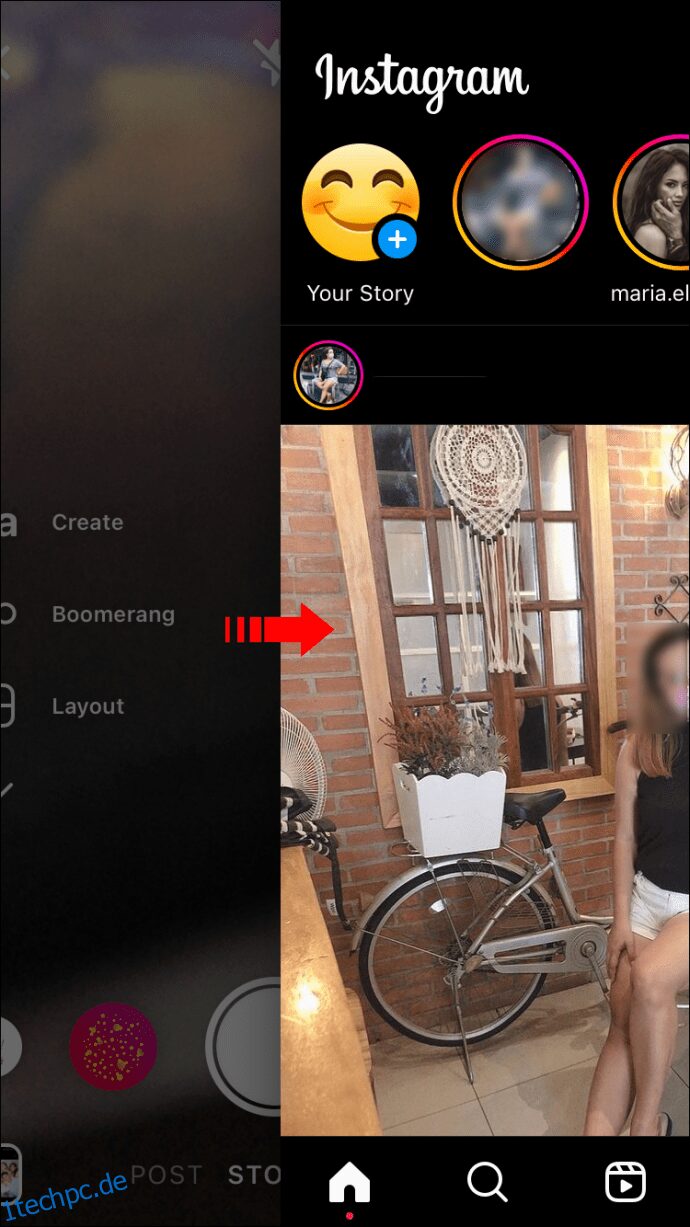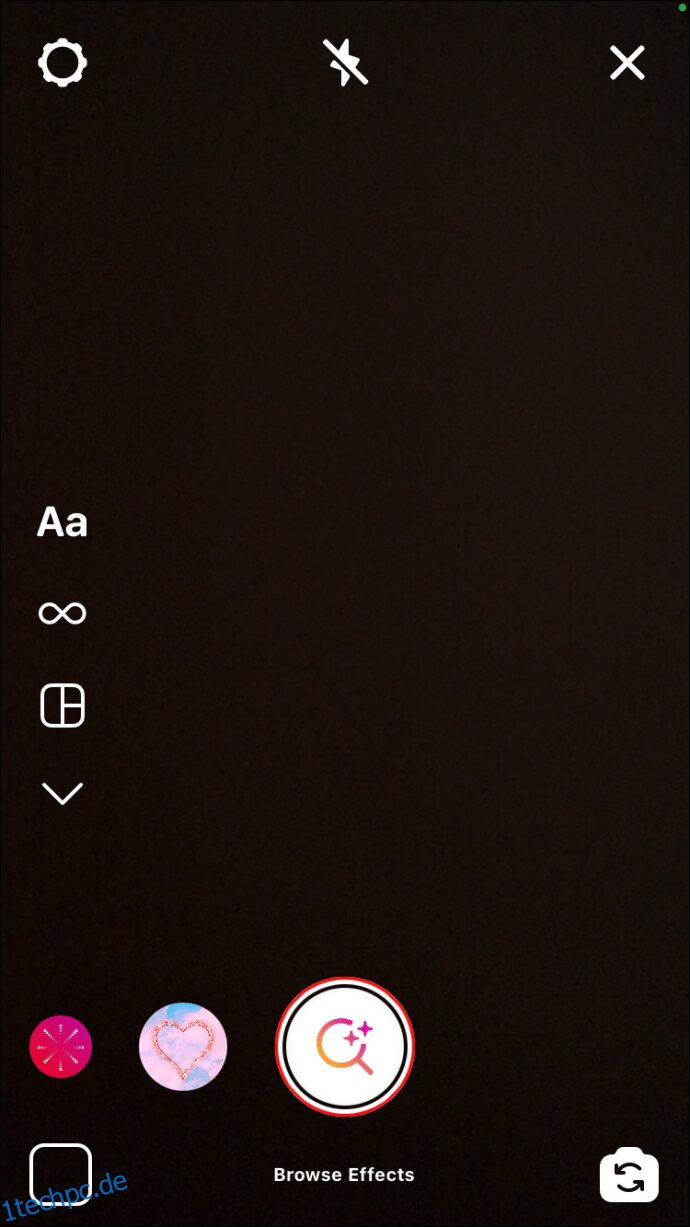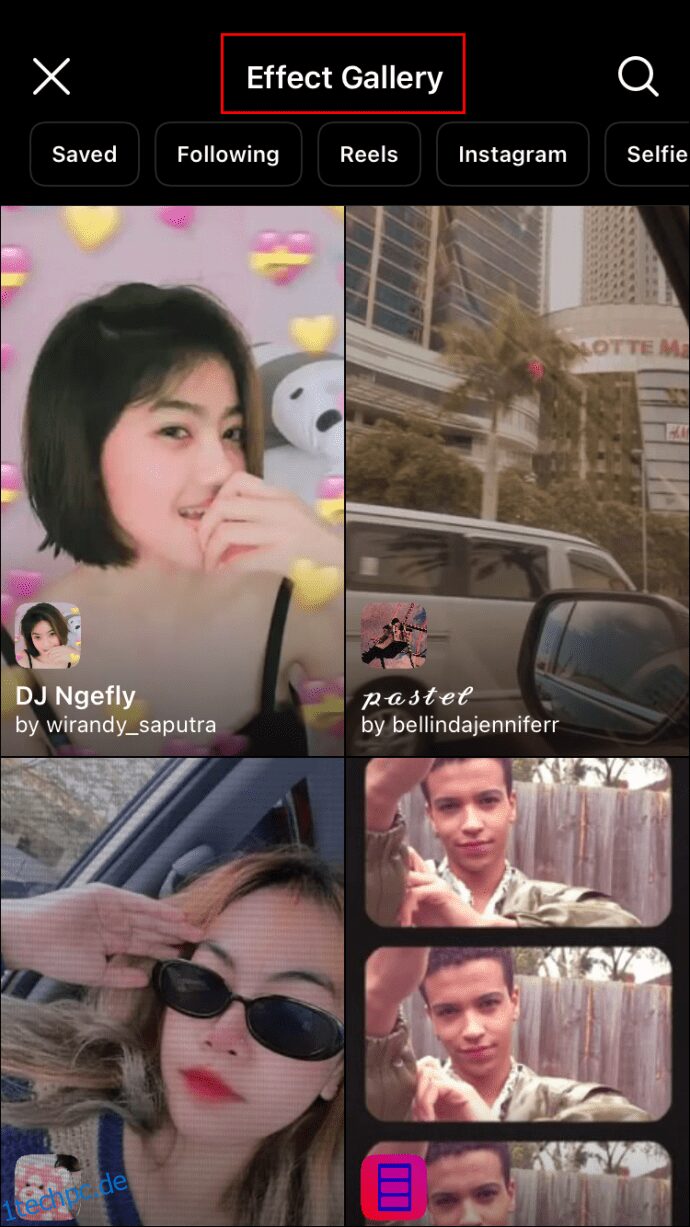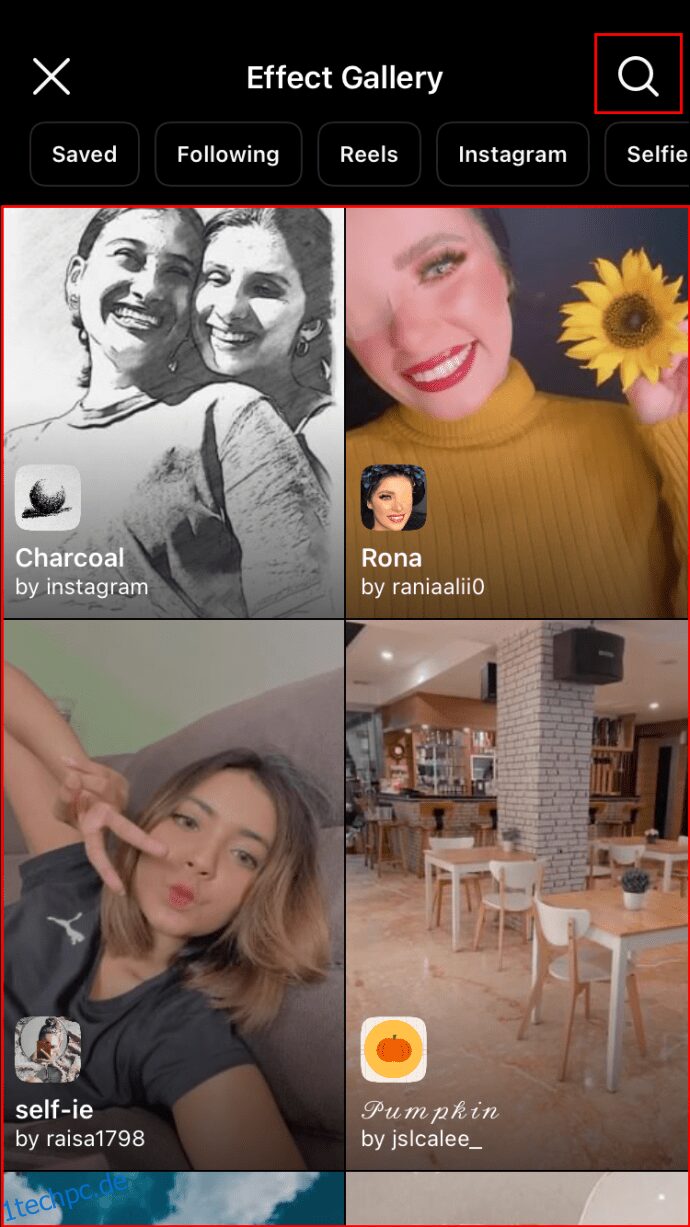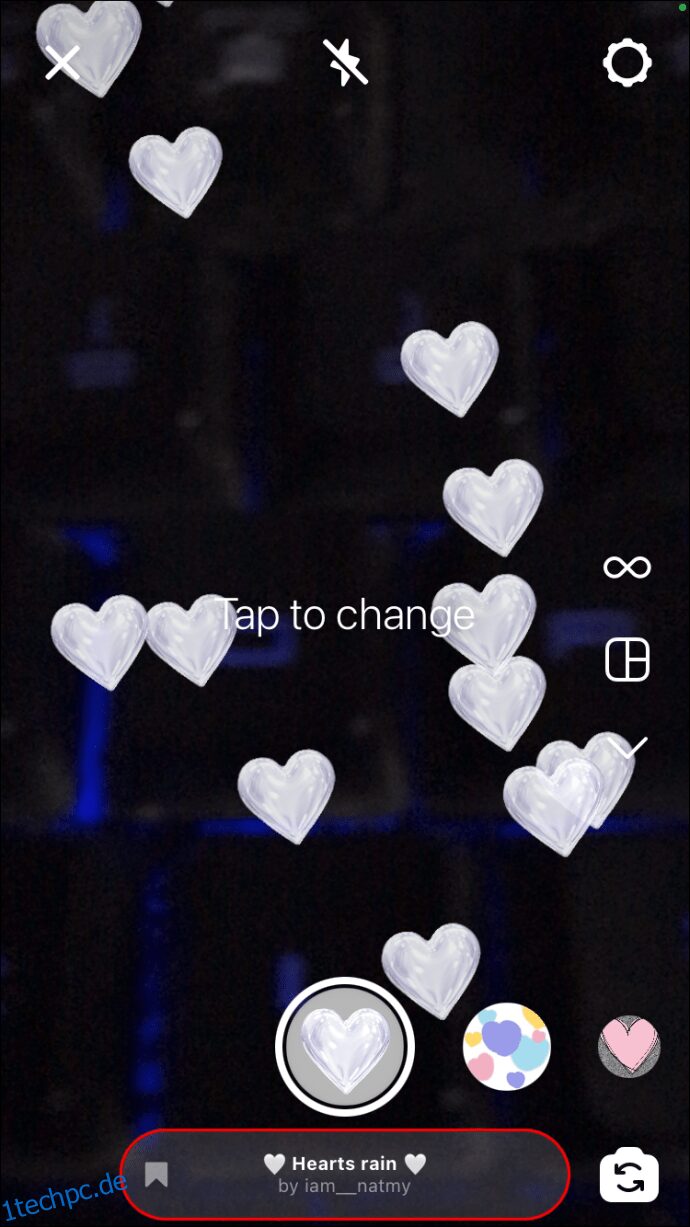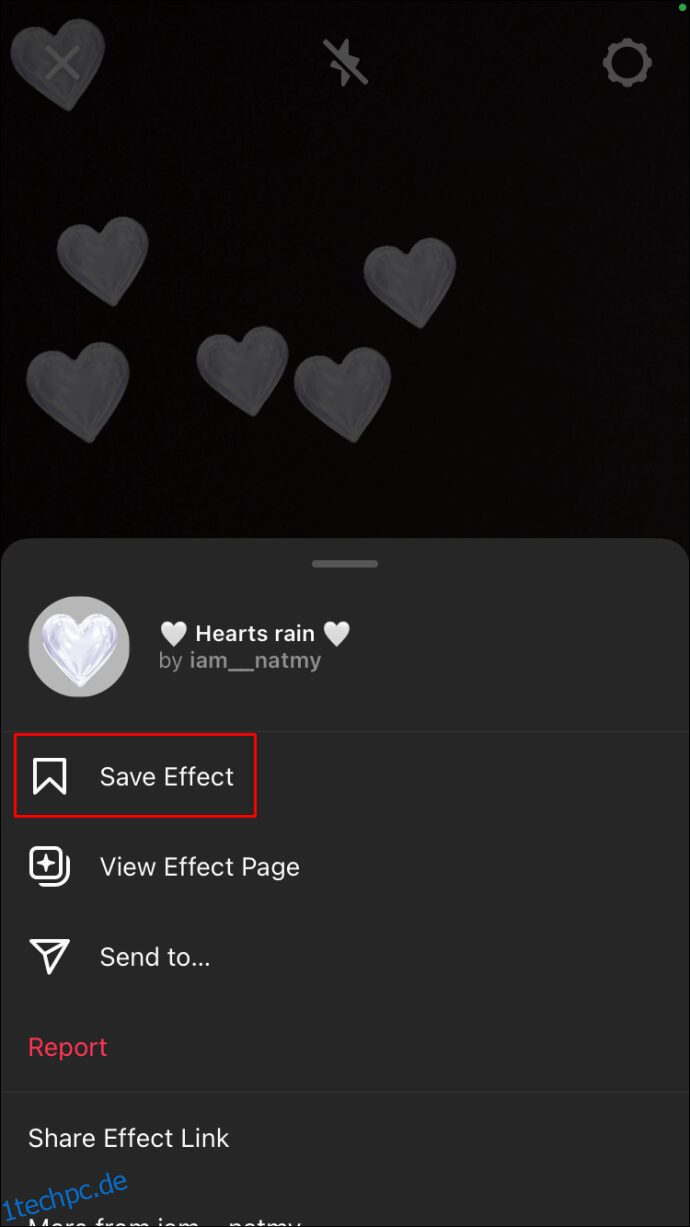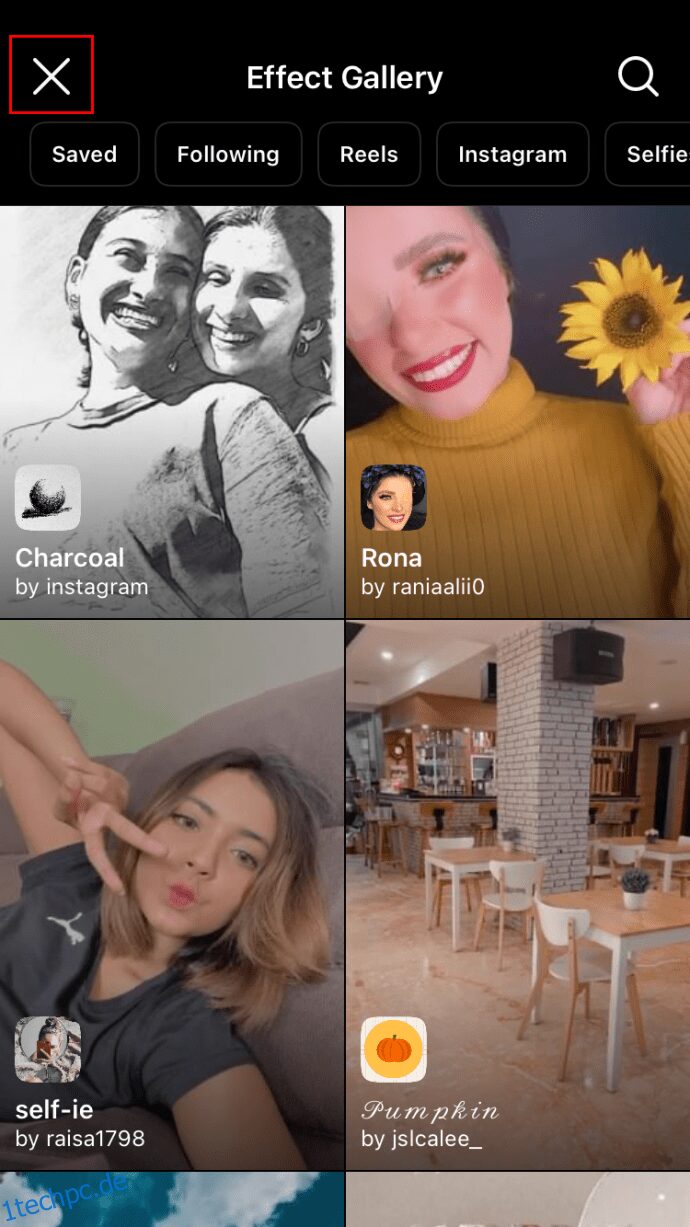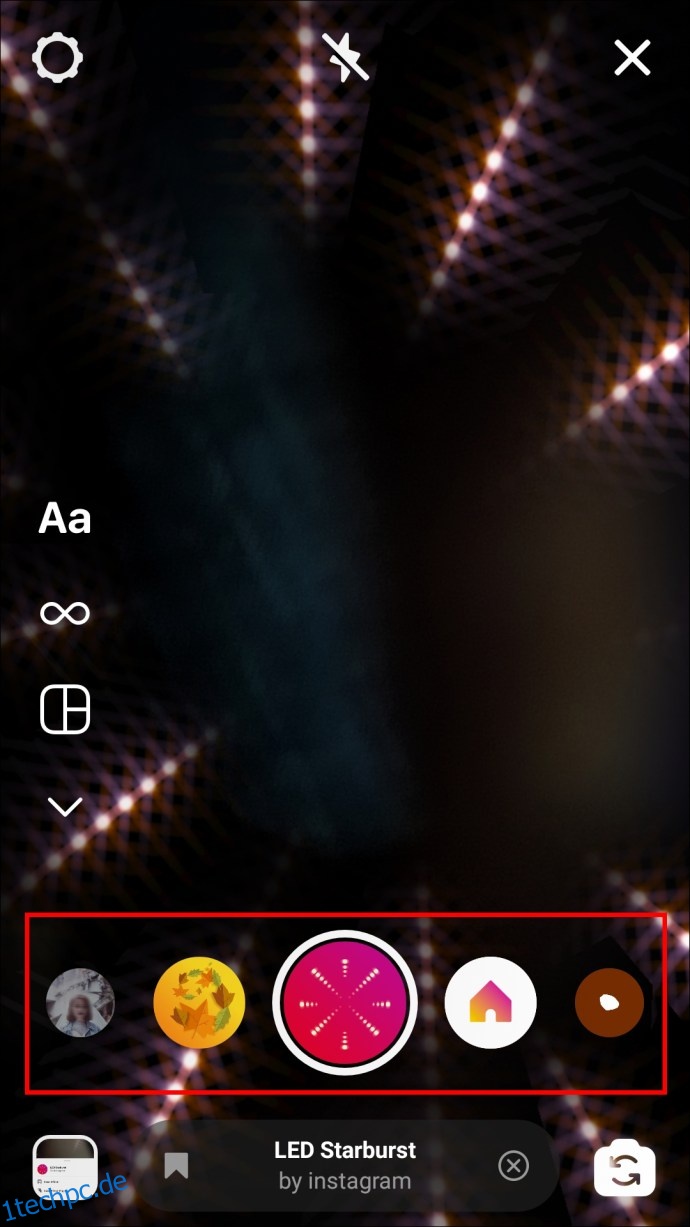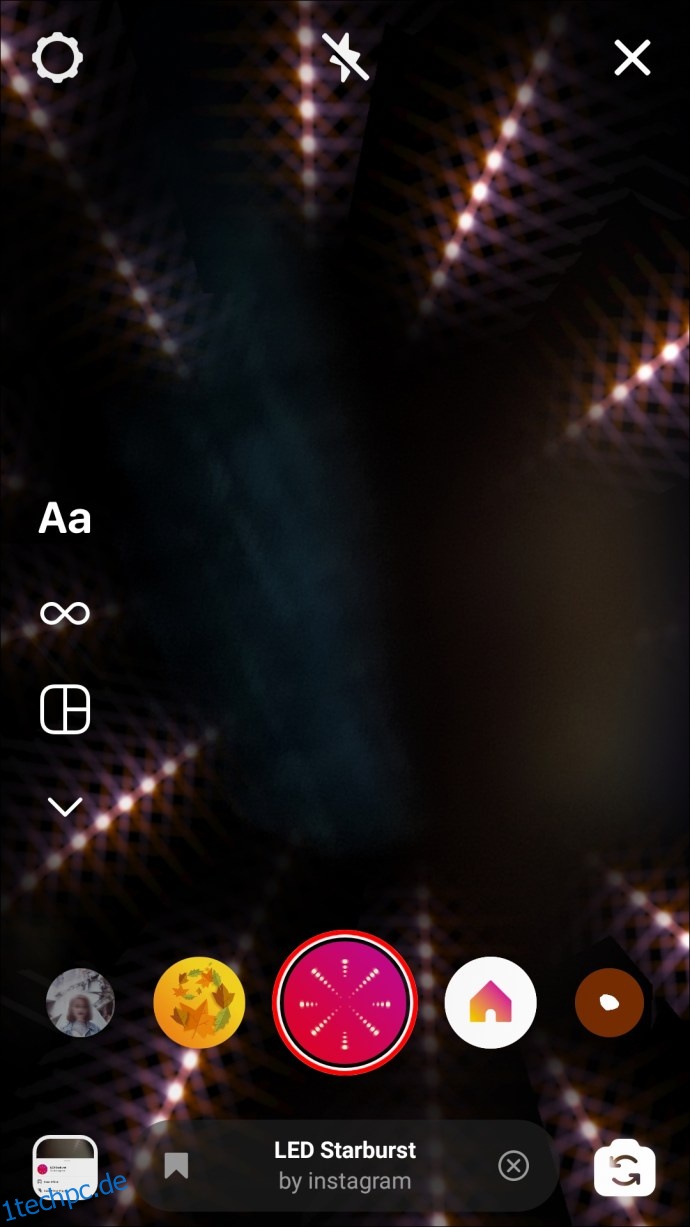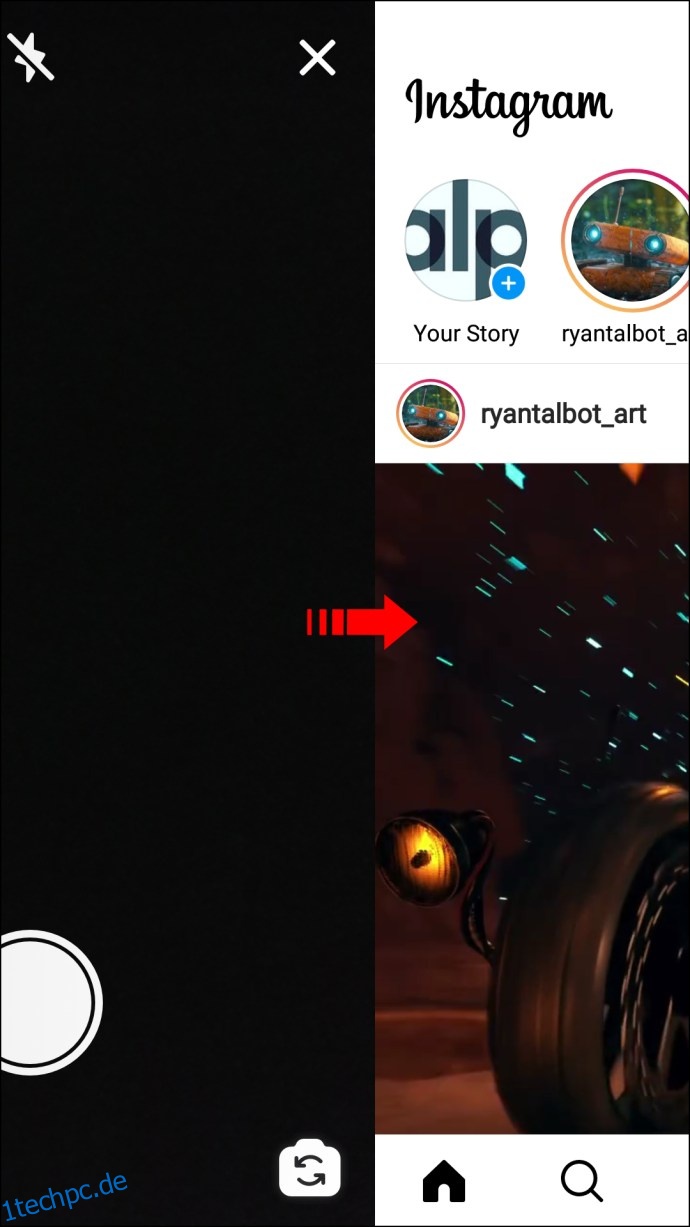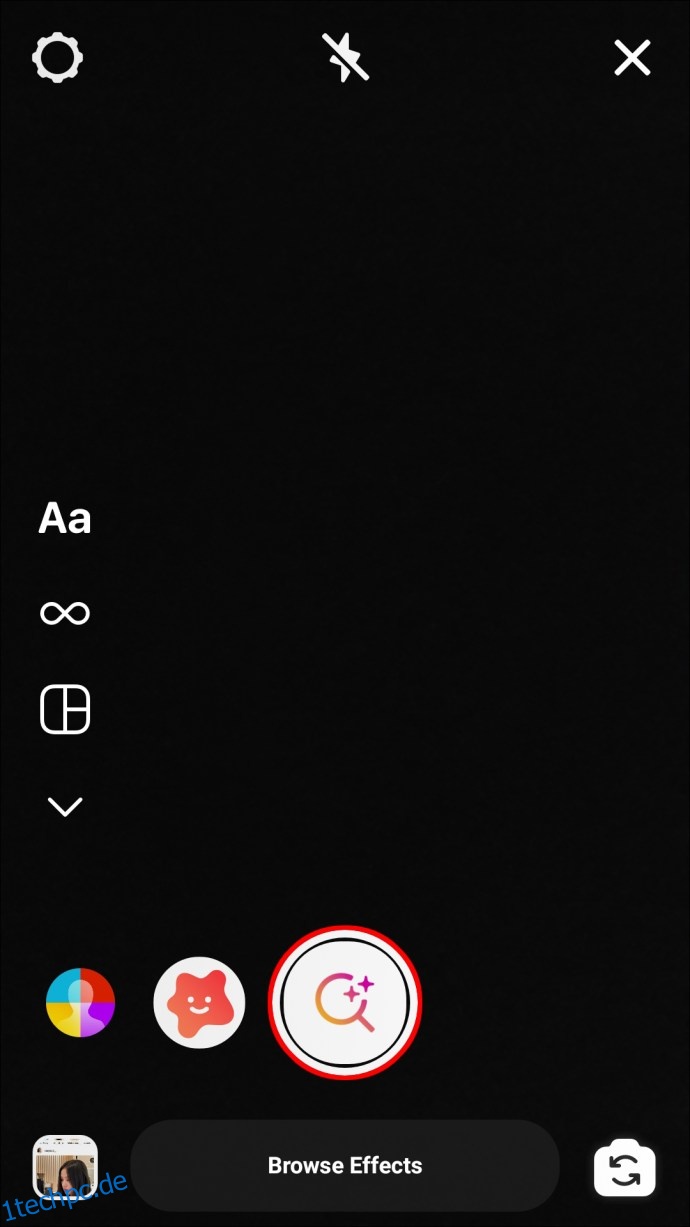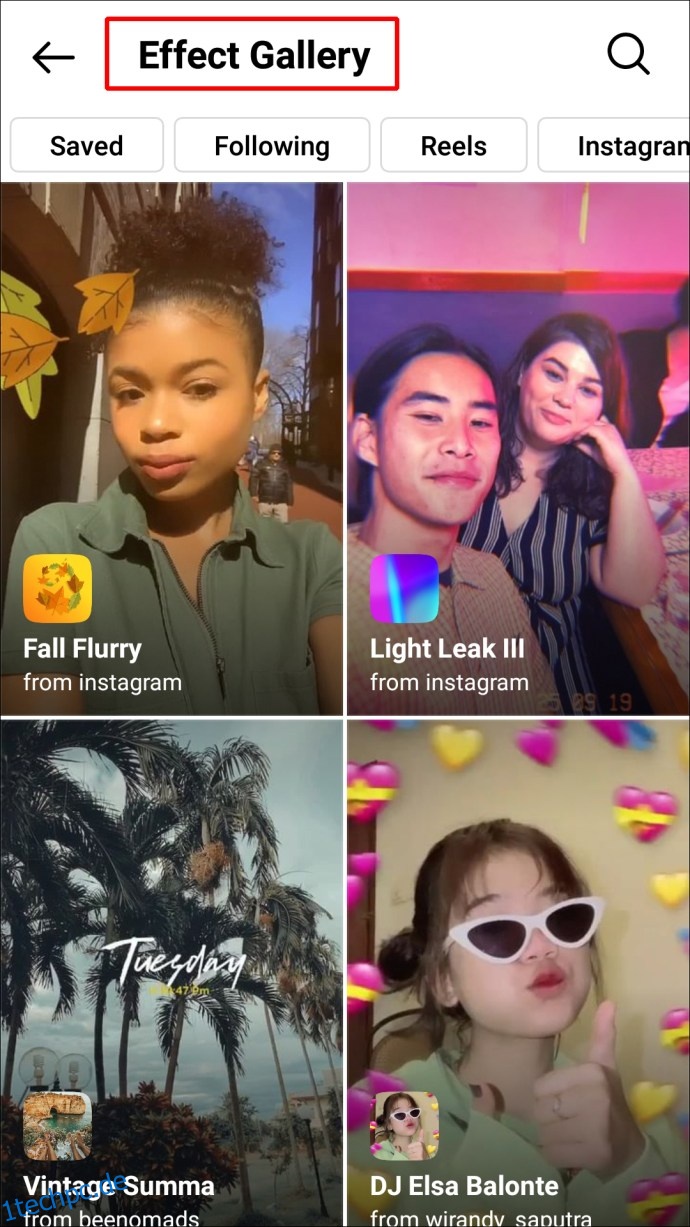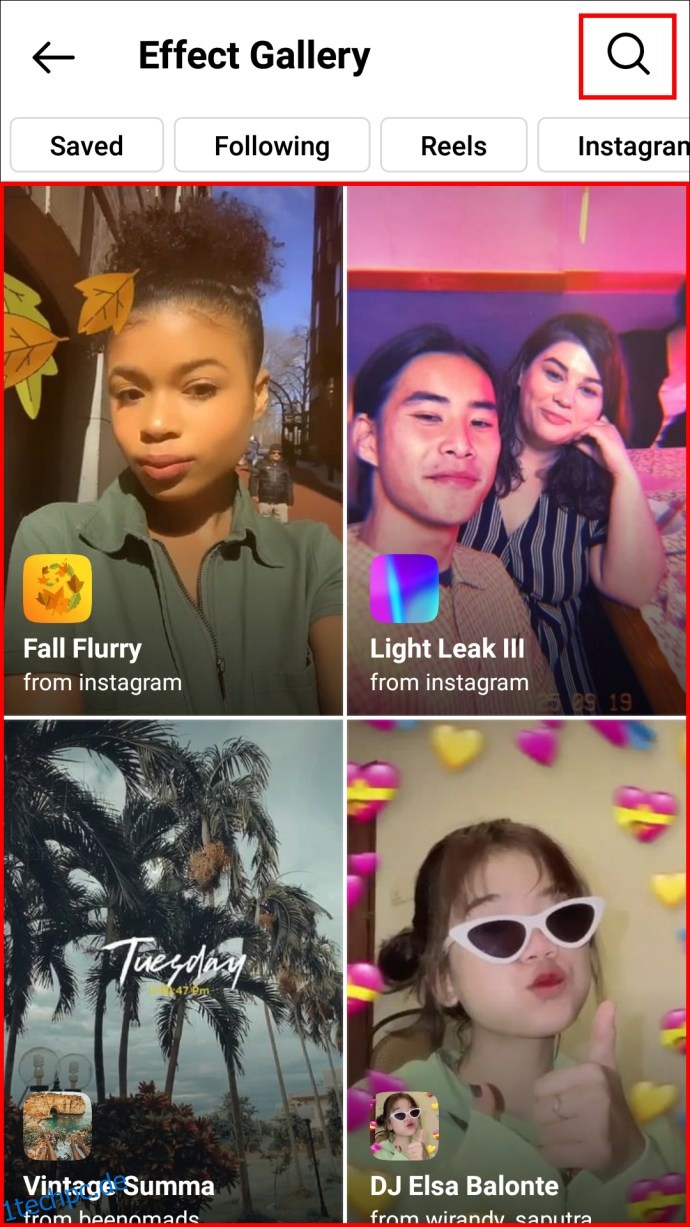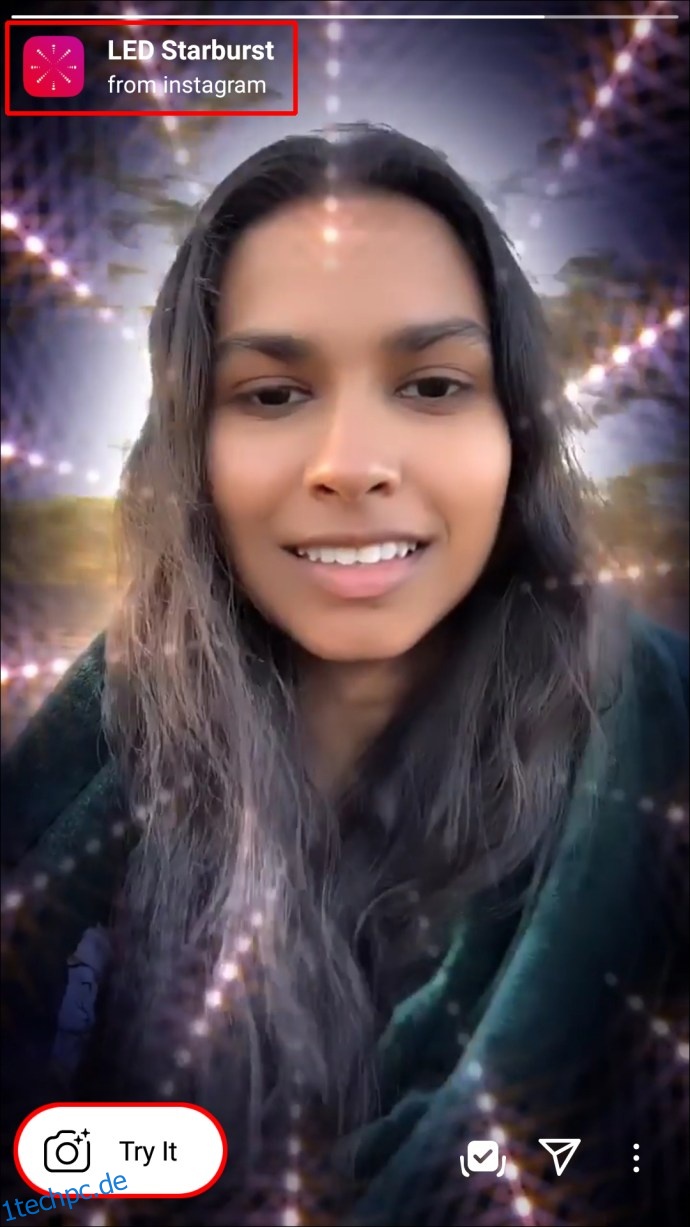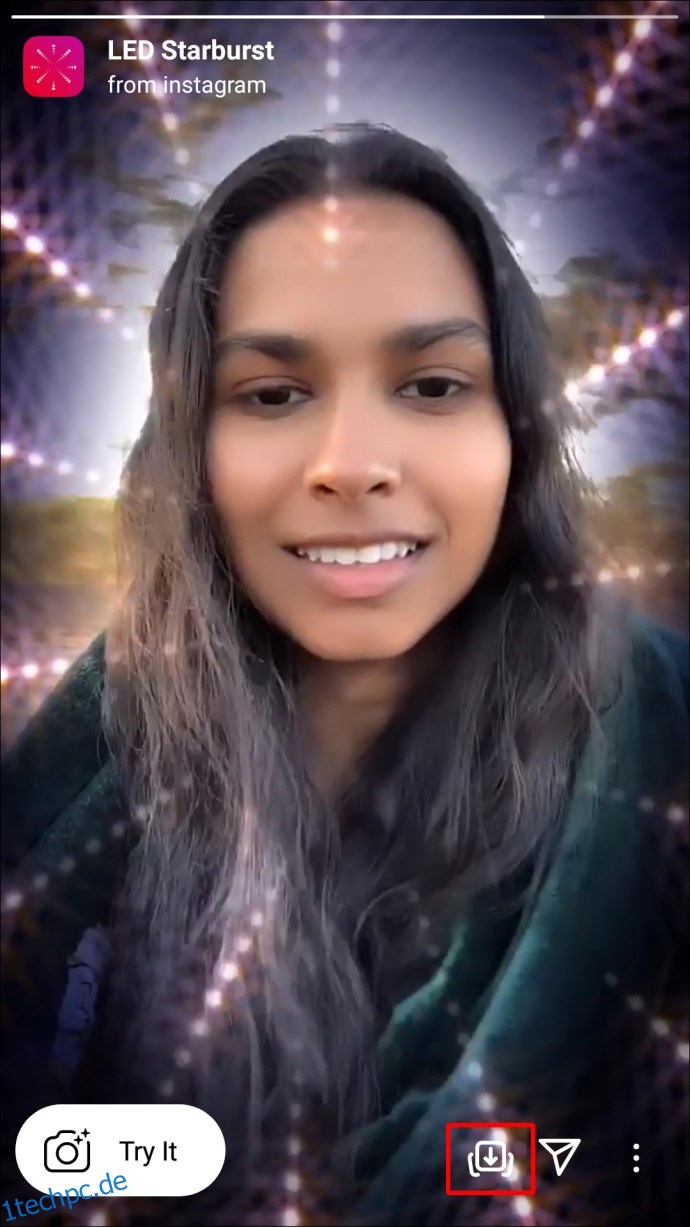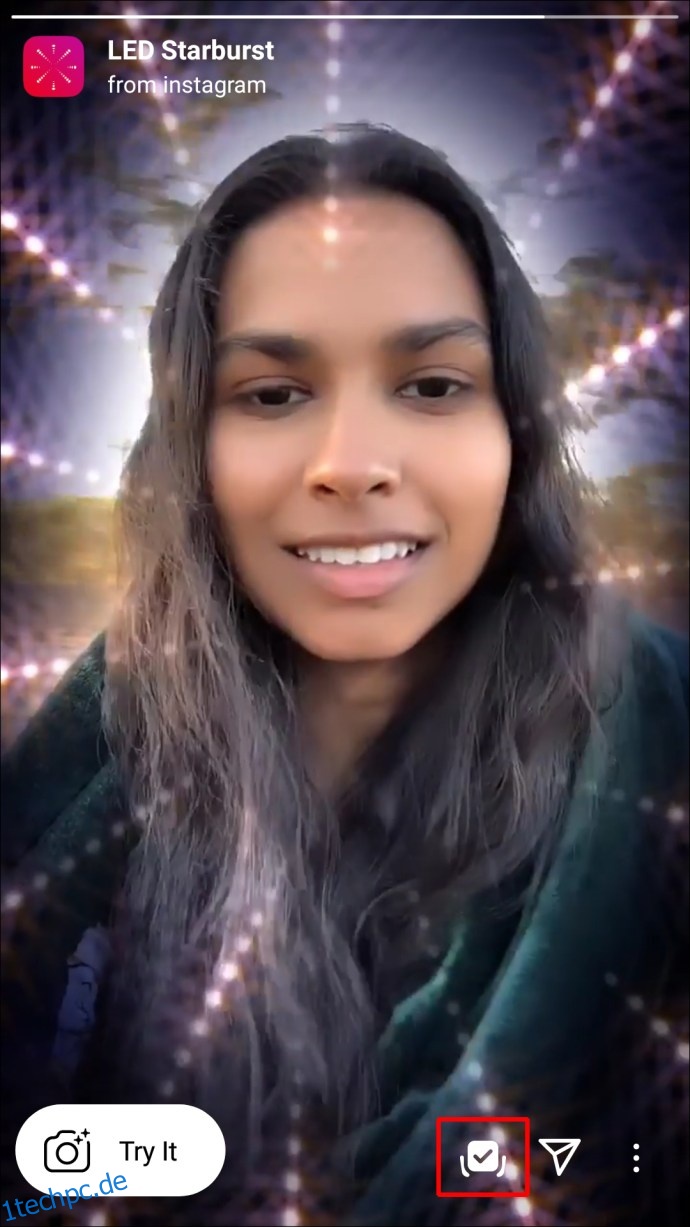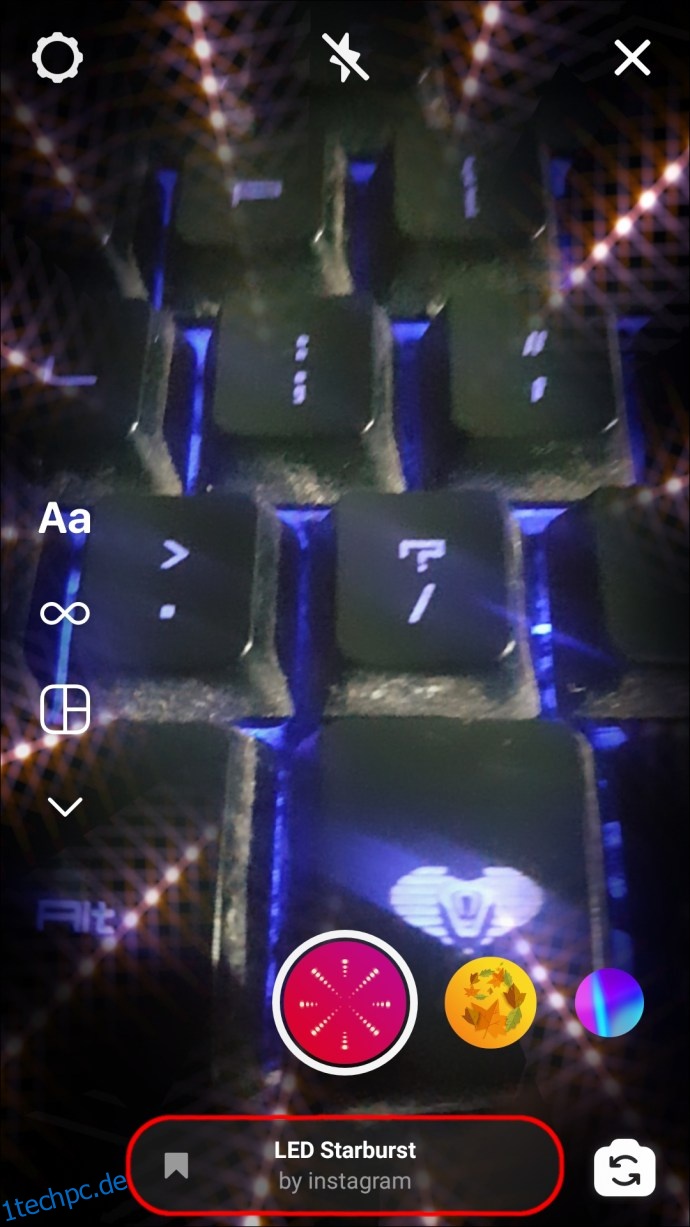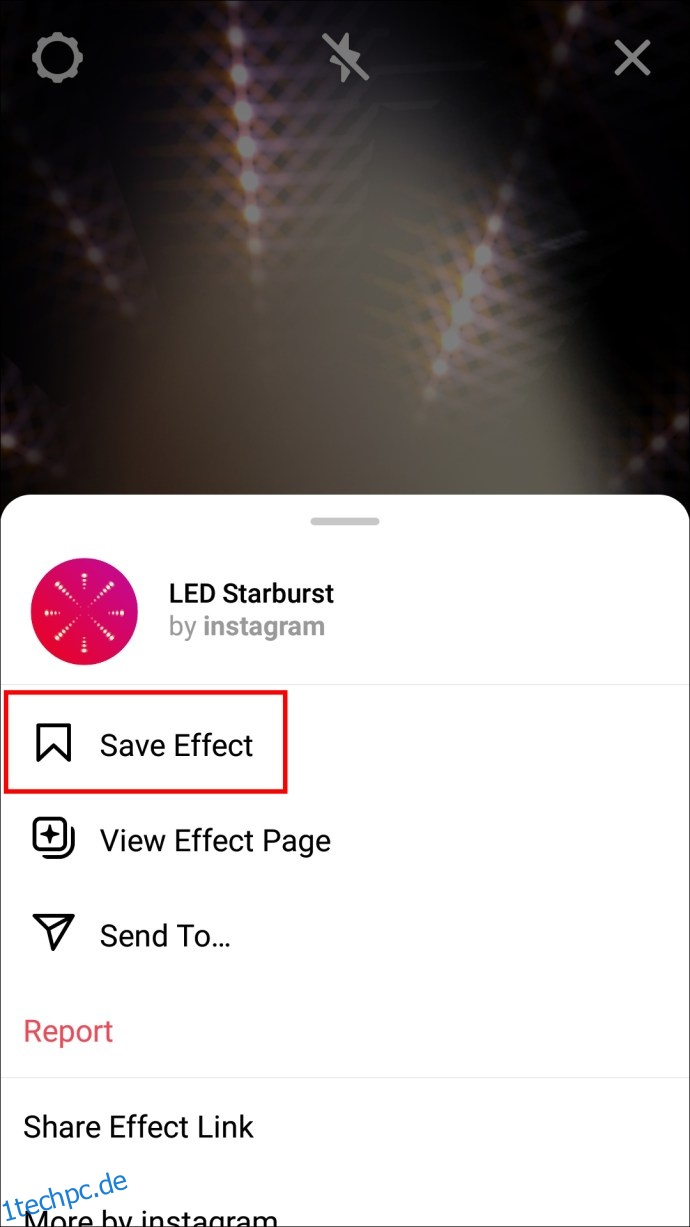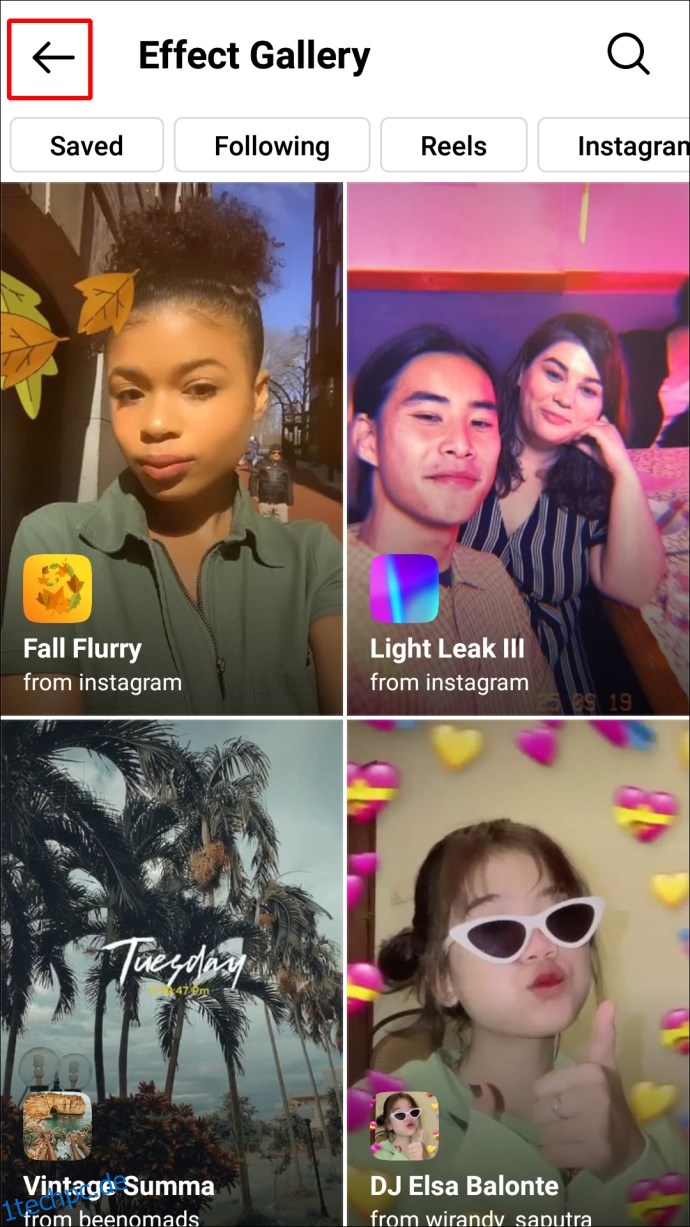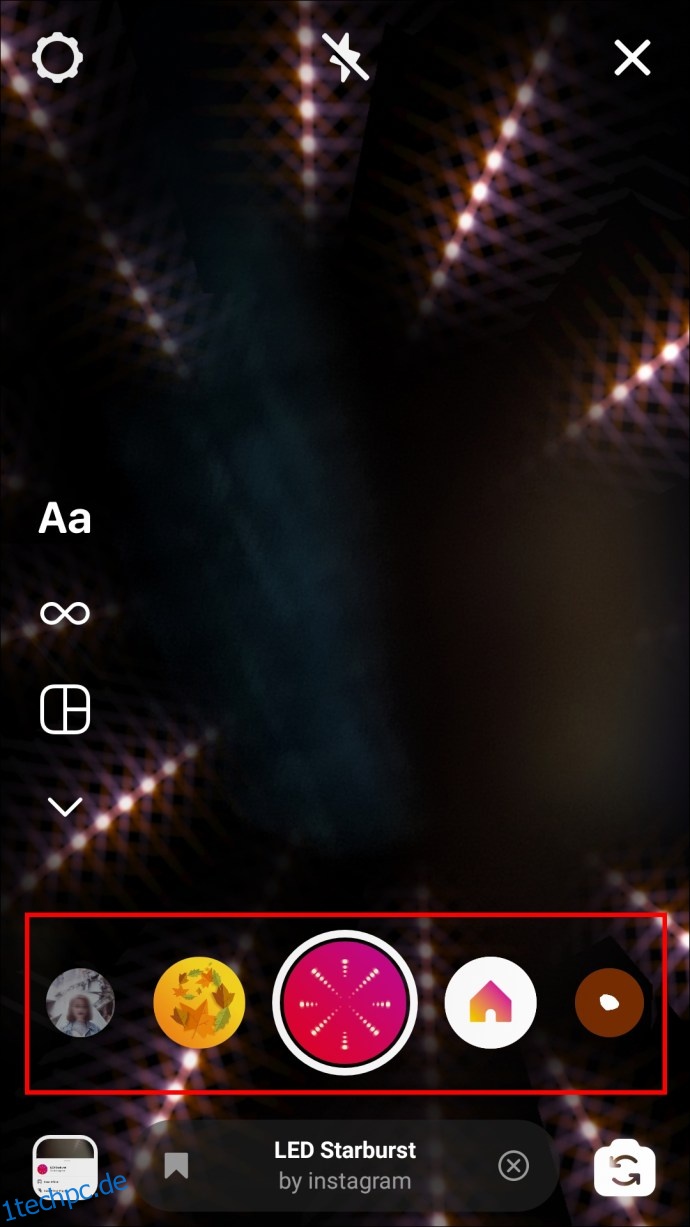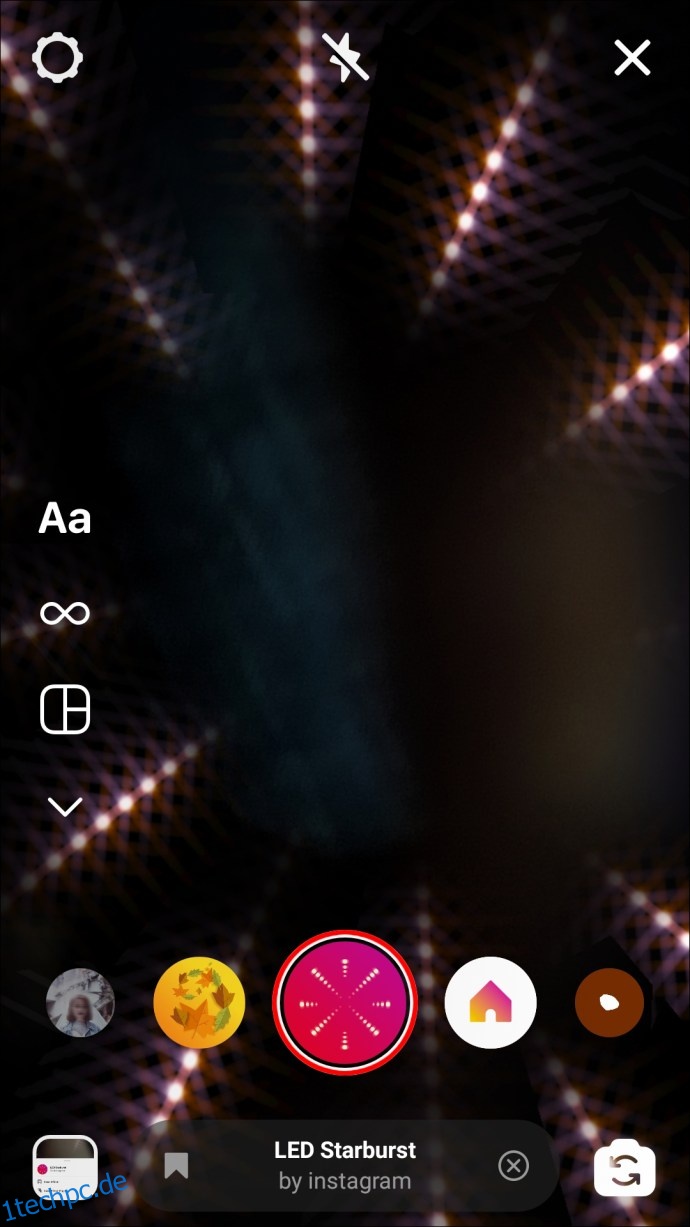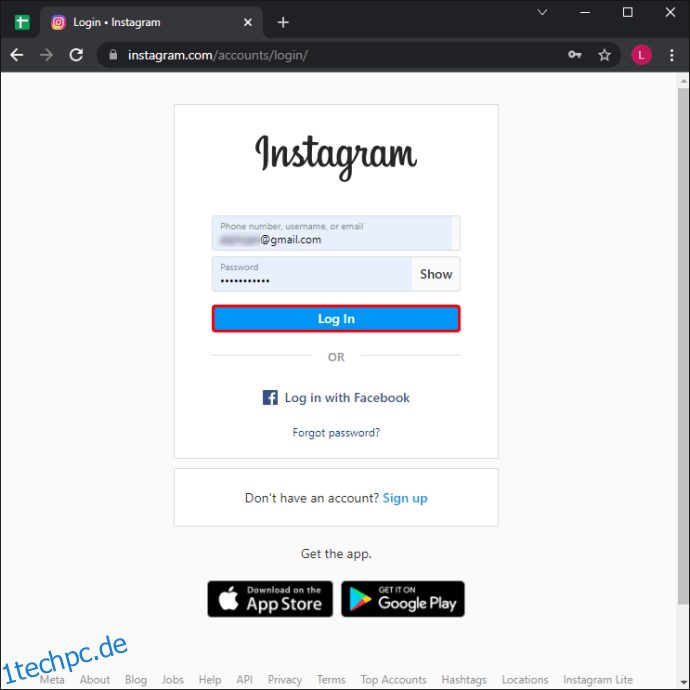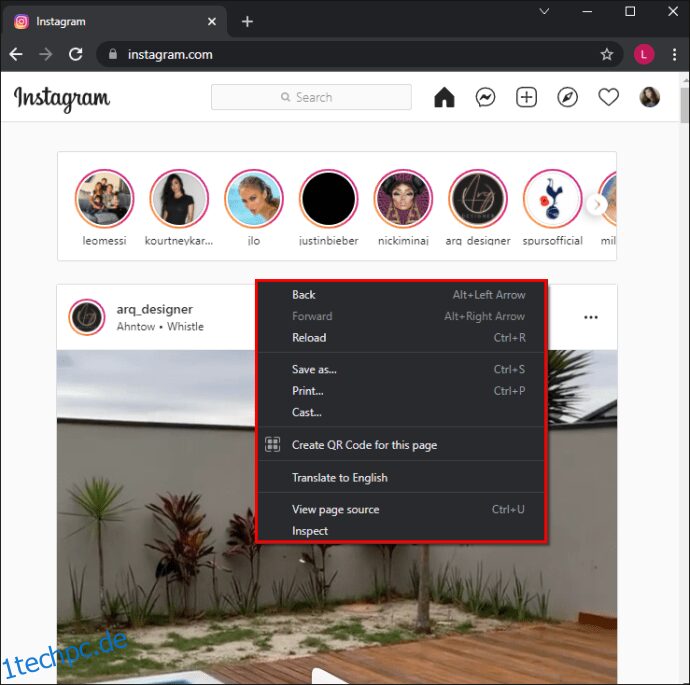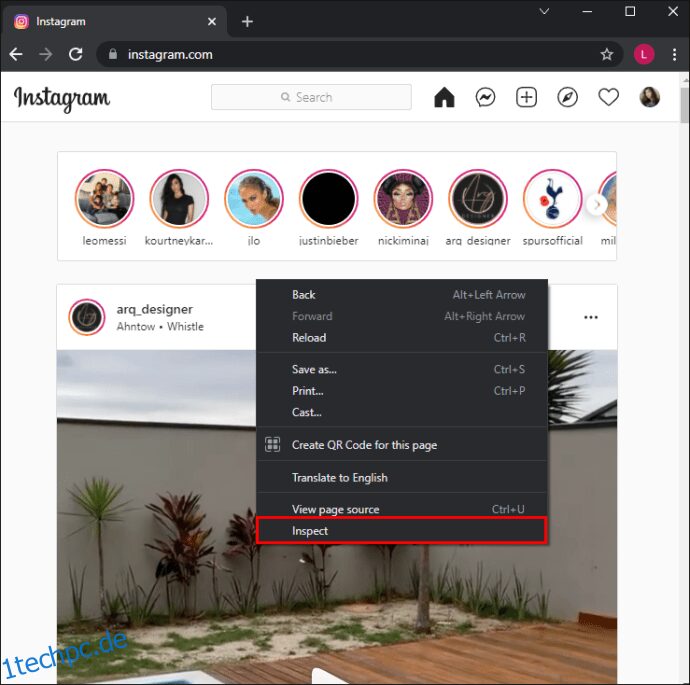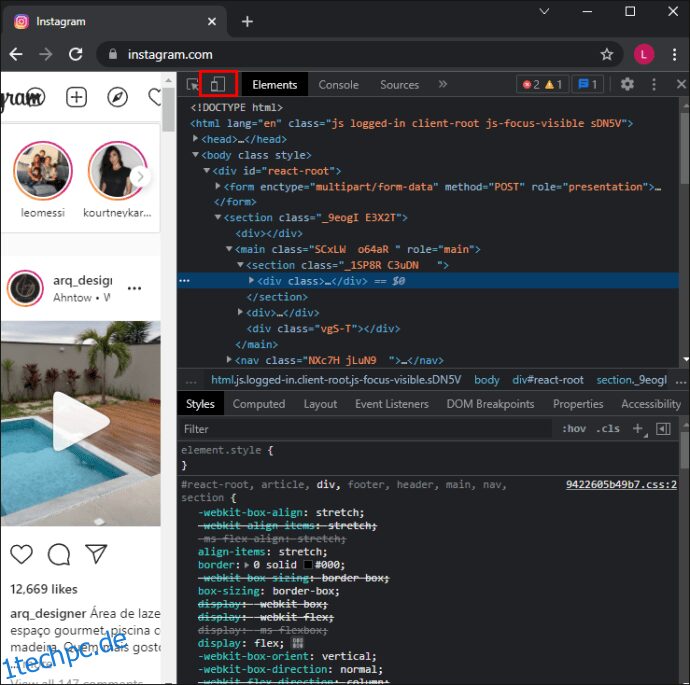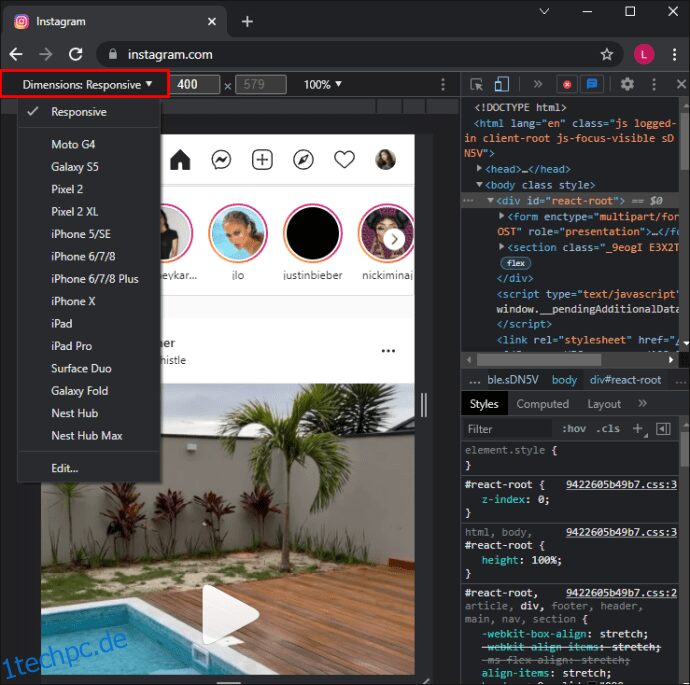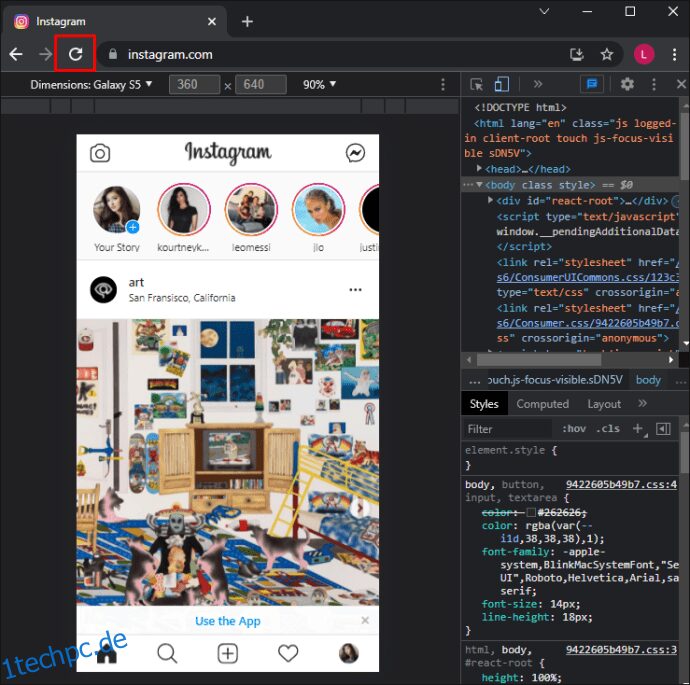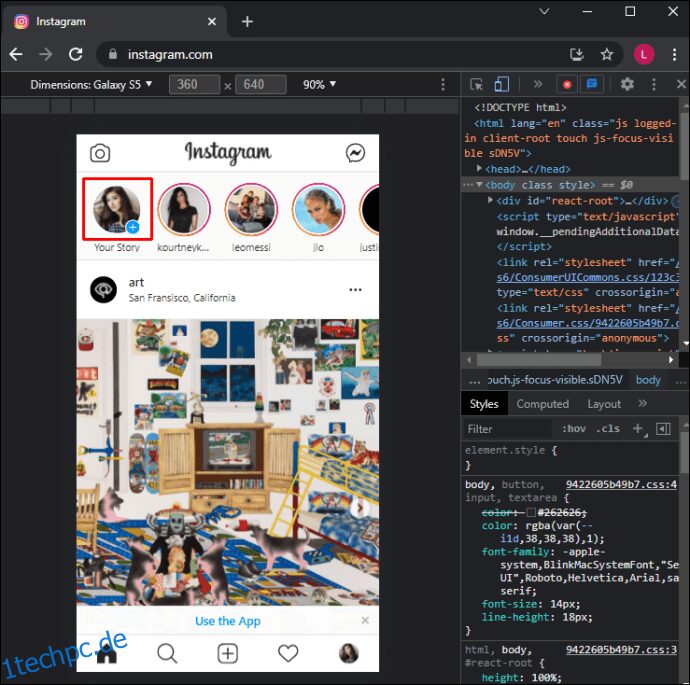Vorbei sind die Zeiten, in denen Instagram nur spärliche Filtermöglichkeiten für Fotos bot. Jetzt finden Sie zahlreiche Möglichkeiten, Ihre Instagram-Geschichten zu verbessern. Um vorhandene Filter zu verwenden, müssen Sie nur aus vorinstallierten Kameraoptionen auswählen. Und es ist auch relativ einfach, neue Filter zu finden, die Sie auf Ihrer Kamera speichern können.

In diesem Artikel erklären wir, wie Sie Ihre Instagram-Storys über Mobilgeräte und Desktops finden, speichern und dann einen neuen Filter hinzufügen.
So fügen Sie Filter zu Instagram-Geschichten auf einem iPhone hinzu
So suchen Sie nach Filtern, die Sie Ihren IG-Geschichten hinzufügen können:
Melden Sie sich bei Ihrem Instagram-Konto an und wischen Sie dann in Ihrem Newsfeed nach links, um auf Ihre Kamera zuzugreifen.
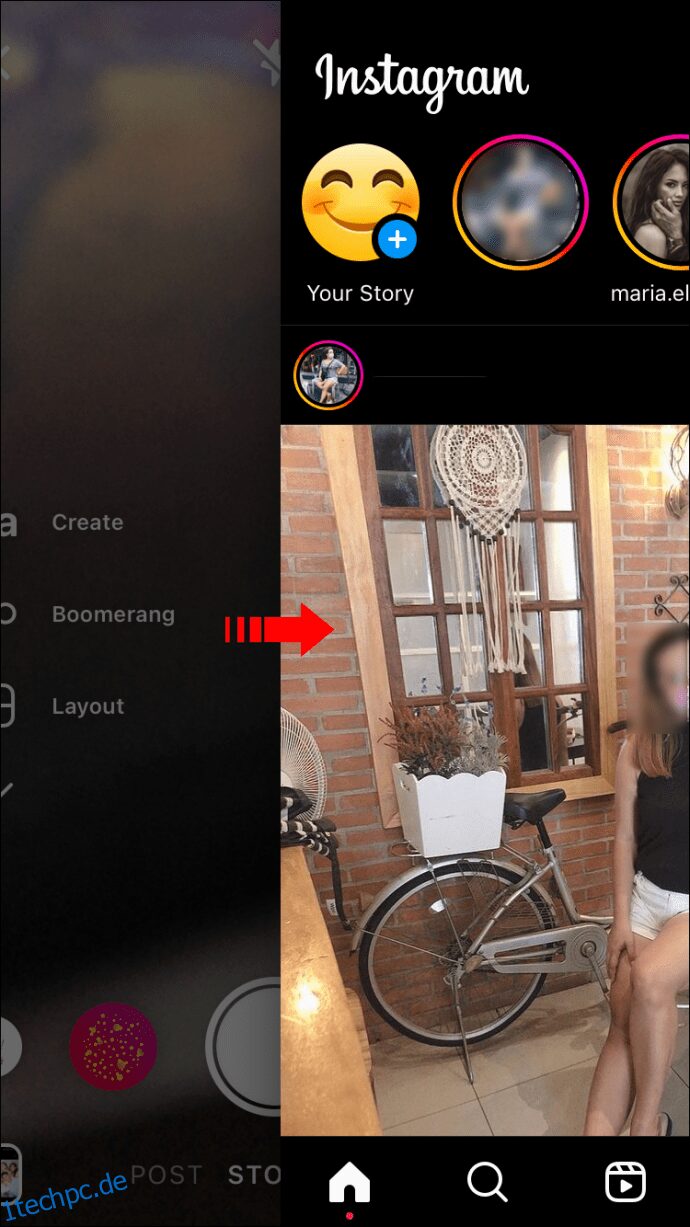 Wischen Sie in der Menüleiste des Kamerabildschirms nach links, bis Sie die Option „Effekte durchsuchen“ sehen, die durch eine Lupe dargestellt wird.
Wischen Sie in der Menüleiste des Kamerabildschirms nach links, bis Sie die Option „Effekte durchsuchen“ sehen, die durch eine Lupe dargestellt wird.
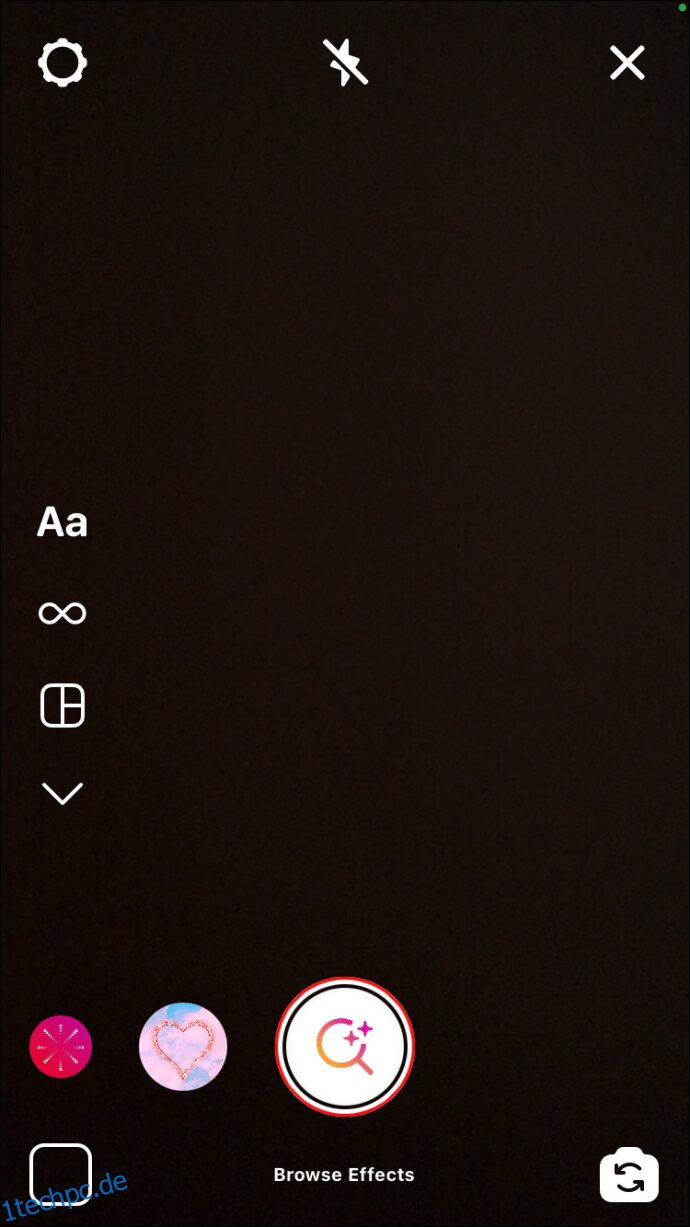 Wählen Sie es aus, um auf die „Effect Gallery“ zuzugreifen.
Wählen Sie es aus, um auf die „Effect Gallery“ zuzugreifen.
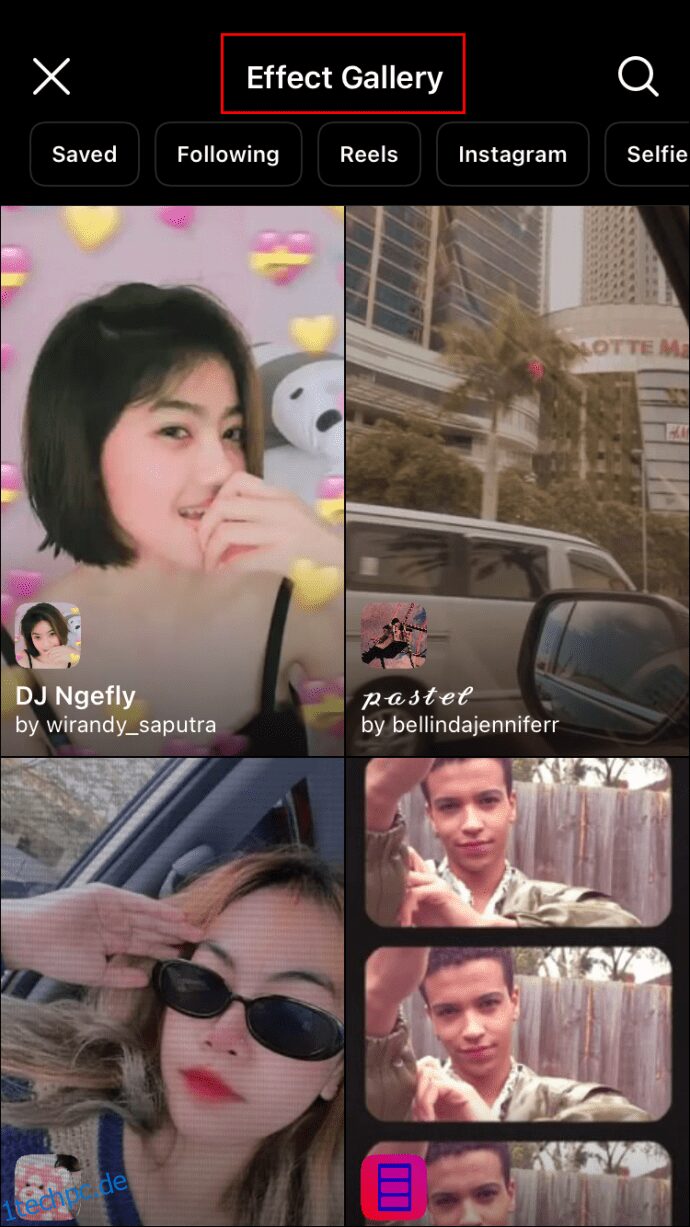 Wählen Sie einen der beliebtesten Filter auf der Startseite aus oder durchsuchen Sie die Kategorien und wählen Sie sie oben aus. Oder tippen Sie oben rechts auf die Lupe, um nach Filtern zu suchen.
Wählen Sie einen der beliebtesten Filter auf der Startseite aus oder durchsuchen Sie die Kategorien und wählen Sie sie oben aus. Oder tippen Sie oben rechts auf die Lupe, um nach Filtern zu suchen.
So speichern Sie den Filter auf Ihrem iPhone:
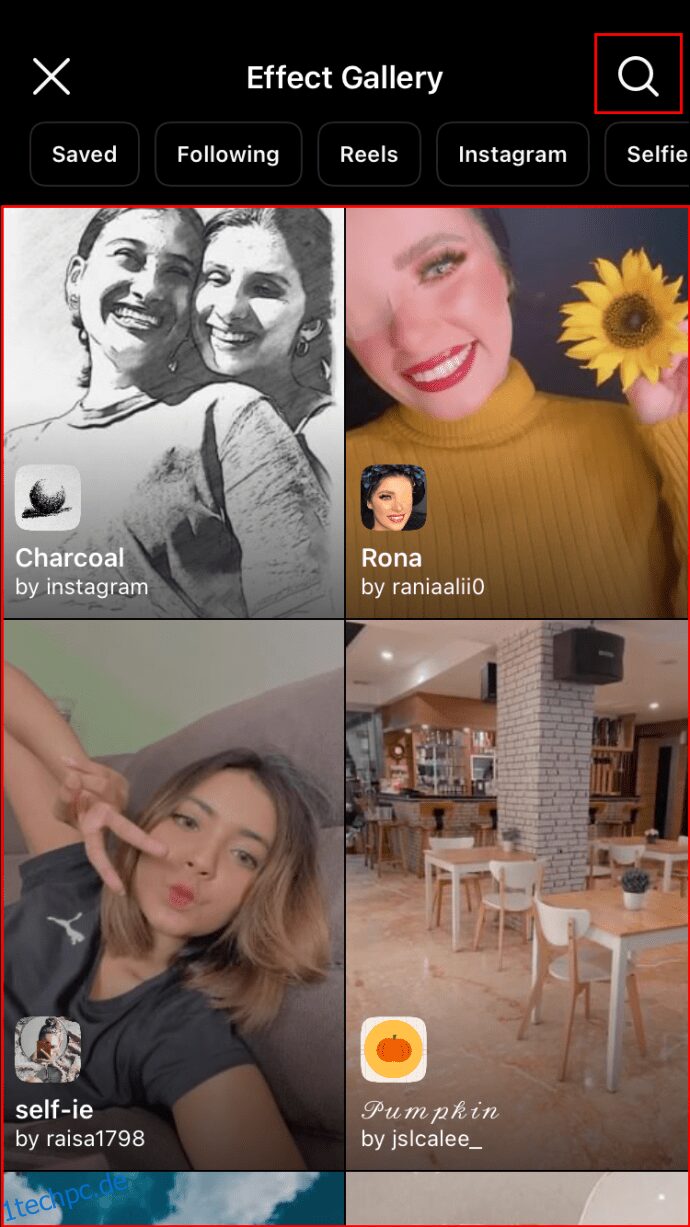 Wählen Sie in „Effect Gallery“ den Filter aus, den Sie ausprobieren möchten, und warten Sie, bis die Vorschauseite gestartet wird.
Wählen Sie in „Effect Gallery“ den Filter aus, den Sie ausprobieren möchten, und warten Sie, bis die Vorschauseite gestartet wird.
 Tippen Sie unten rechts auf das Download-Symbol, um den Filter auf Ihrer Kamera zu speichern.
Das Pfeilsymbol wird als Häkchen angezeigt, sobald der Filter gespeichert ist.
Tippen Sie oben rechts auf dem Filtervorschaubildschirm auf das „X“ oder kehren Sie zur „Effektgalerie“ zurück, indem Sie nach unten wischen.
Tippen Sie unten rechts auf das Download-Symbol, um den Filter auf Ihrer Kamera zu speichern.
Das Pfeilsymbol wird als Häkchen angezeigt, sobald der Filter gespeichert ist.
Tippen Sie oben rechts auf dem Filtervorschaubildschirm auf das „X“ oder kehren Sie zur „Effektgalerie“ zurück, indem Sie nach unten wischen.
 Tippen Sie während der Vorschau unten auf dem Bildschirm auf den Filternamen, um die Option „Effekt speichern“ aufzurufen.
Tippen Sie während der Vorschau unten auf dem Bildschirm auf den Filternamen, um die Option „Effekt speichern“ aufzurufen.
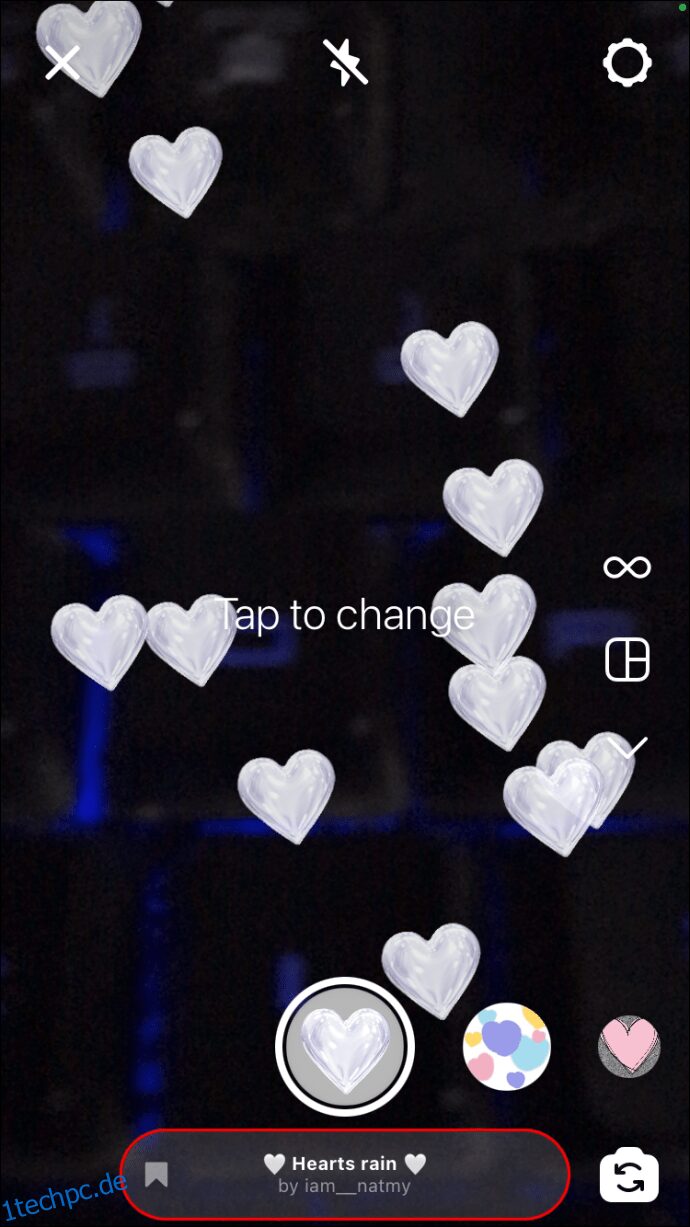 Tippen Sie darauf, um den Filter auf Ihrer Kamera zu speichern.
Tippen Sie darauf, um den Filter auf Ihrer Kamera zu speichern.
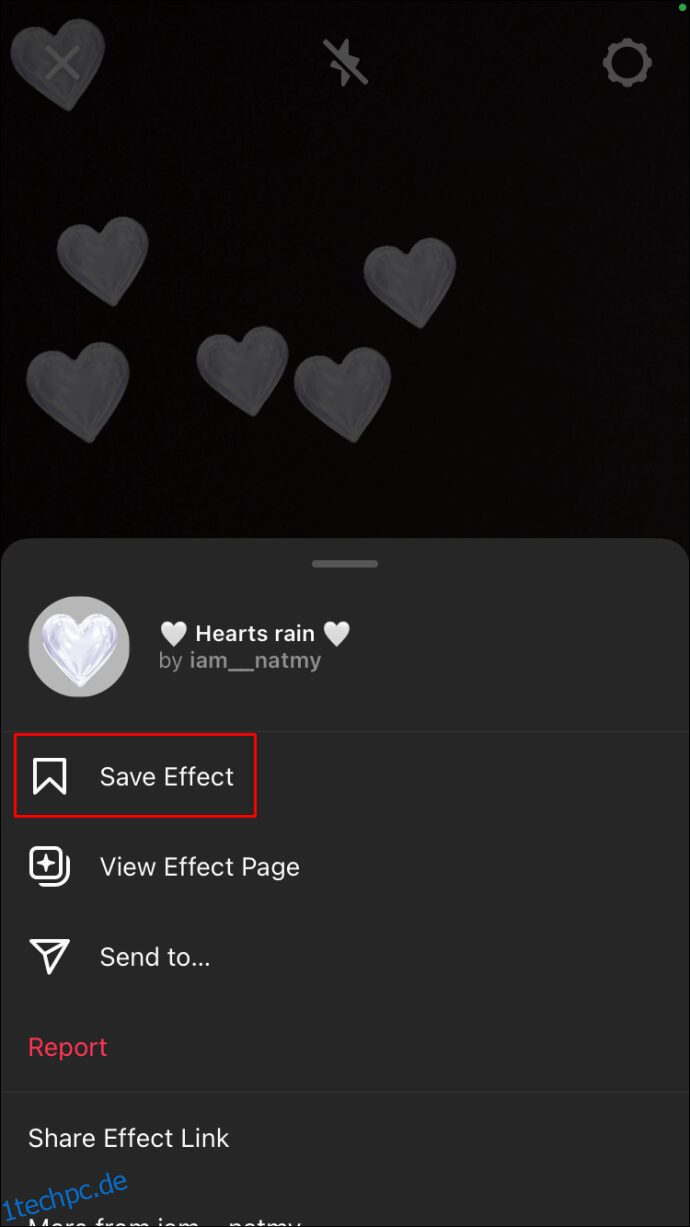 Drücken Sie das „X“ oben links, um die „Effect Gallery“ zu verlassen.
Drücken Sie das „X“ oben links, um die „Effect Gallery“ zu verlassen.
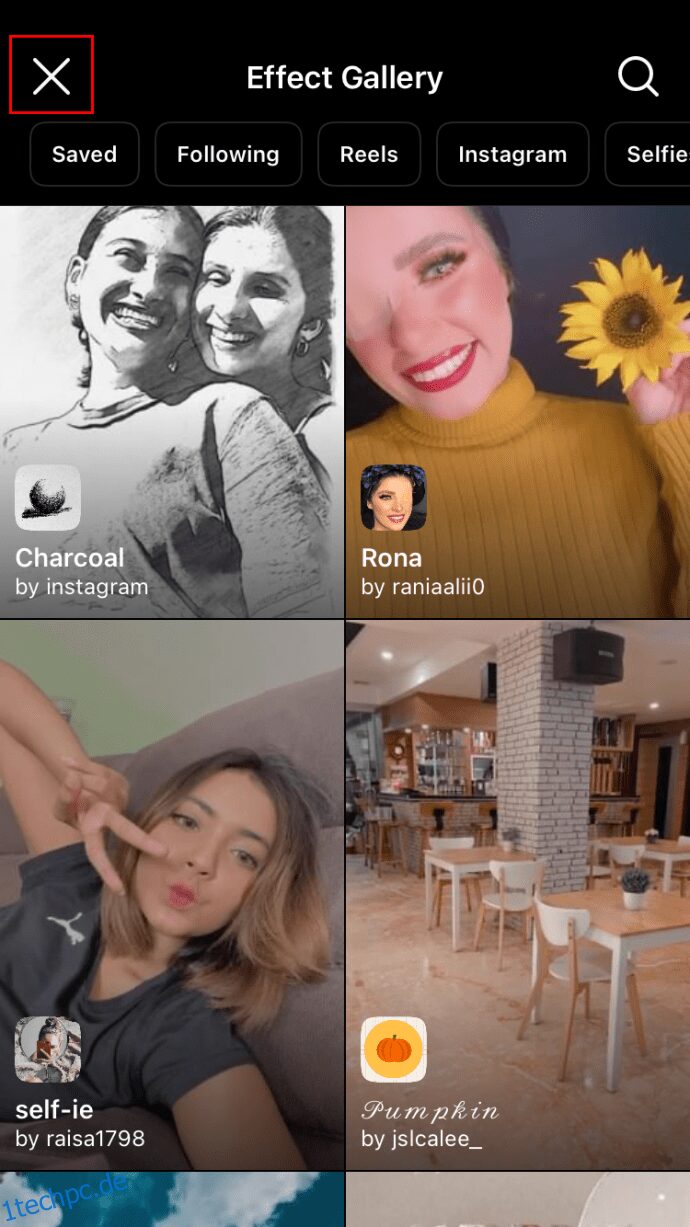
Sie können jetzt über das Menü auf den Filter zugreifen.
So fügen Sie den Filter zu Ihrer IG-Story hinzu:
Tippen Sie unten rechts auf der Kamera auf das Smiley-Symbol, um auf Ihren gespeicherten Filter zuzugreifen.
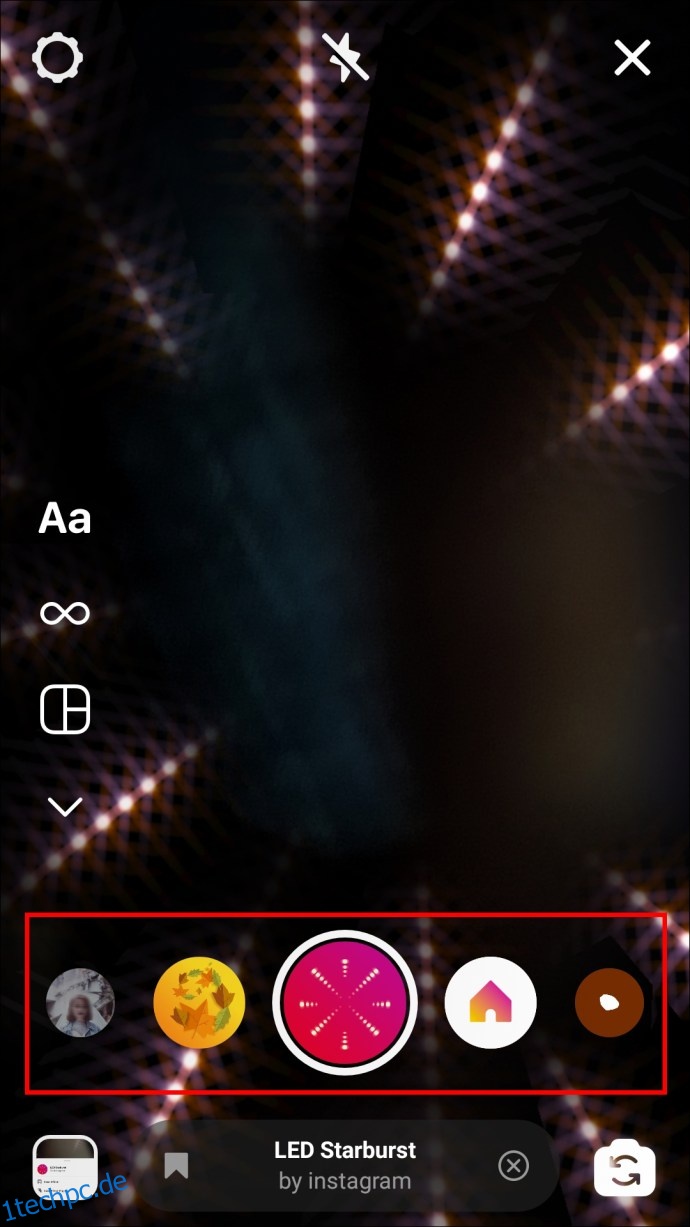 Wählen Sie den Filter aus und tippen oder halten Sie die weiße Kreistaste gedrückt, um ein Bild oder Video aufzunehmen. Dadurch wird das Bild oder Video mit aktiviertem Filter aufgenommen. Tippen Sie alternativ unten links auf das Symbol „Kamerarolle“, um ein vorhandenes Bild oder Video auszuwählen.
Wählen Sie den Filter aus und tippen oder halten Sie die weiße Kreistaste gedrückt, um ein Bild oder Video aufzunehmen. Dadurch wird das Bild oder Video mit aktiviertem Filter aufgenommen. Tippen Sie alternativ unten links auf das Symbol „Kamerarolle“, um ein vorhandenes Bild oder Video auszuwählen.
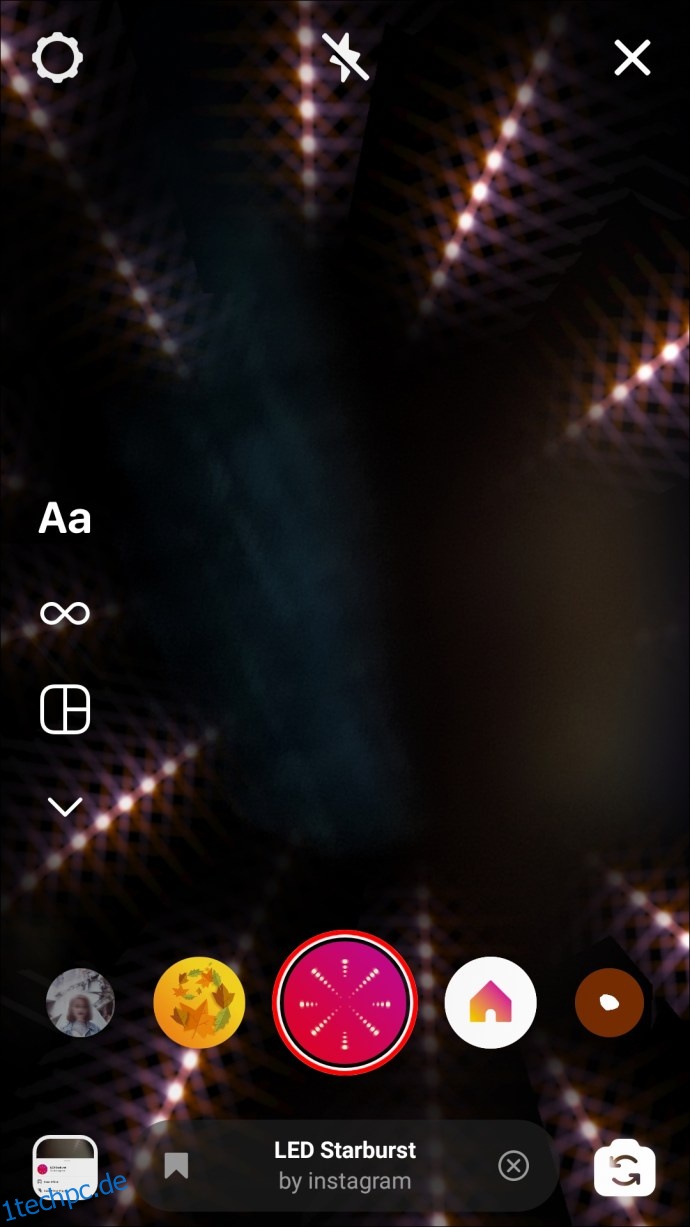 Tippen Sie unten links auf „Ihre Story“.
Tippen Sie unten links auf „Ihre Story“.

Ihr gefiltertes Bild oder Video wird Ihrer täglichen Geschichte hinzugefügt.
So fügen Sie Instagram-Geschichten auf einem Android-Gerät Filter hinzu
Gehen Sie folgendermaßen vor, um nach Filtern zu suchen, die Sie Ihrer IG-Story hinzufügen können:
Starten Sie IG und greifen Sie dann auf die Kamera zu, indem Sie in Ihrem Newsfeed nach links wischen.
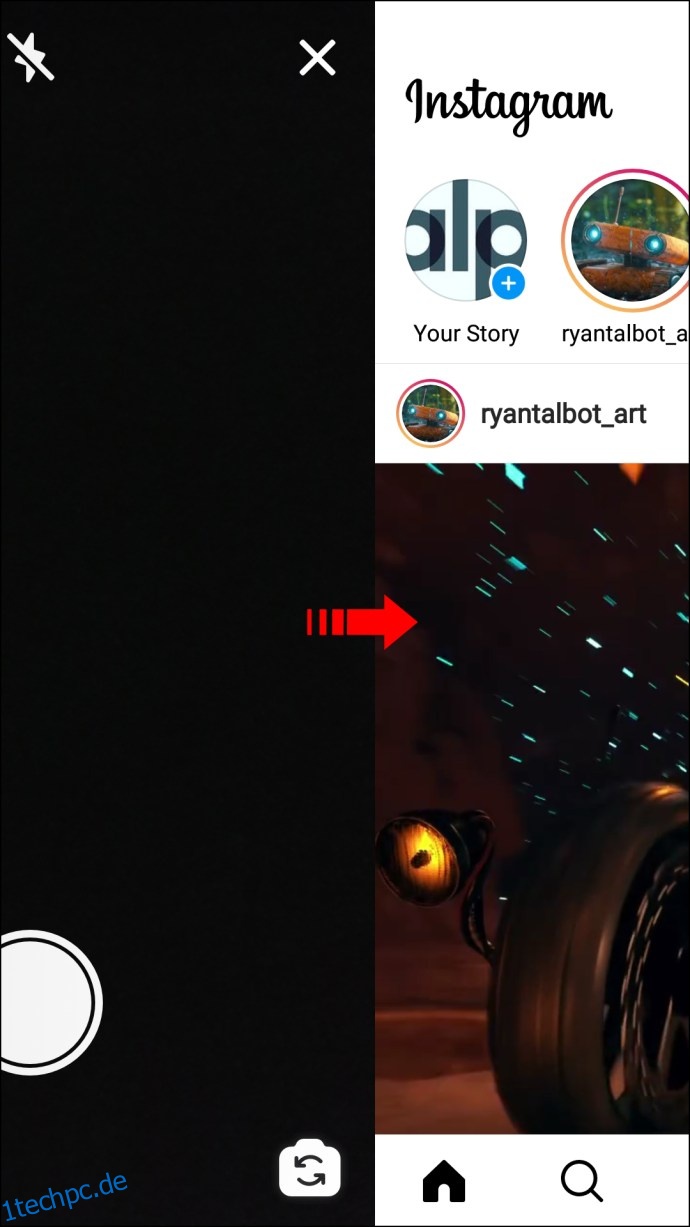 Wischen Sie über die Menüleiste des Kamerabildschirms nach links, um zur Option „Effekte durchsuchen“ zu gelangen.
Wischen Sie über die Menüleiste des Kamerabildschirms nach links, um zur Option „Effekte durchsuchen“ zu gelangen.
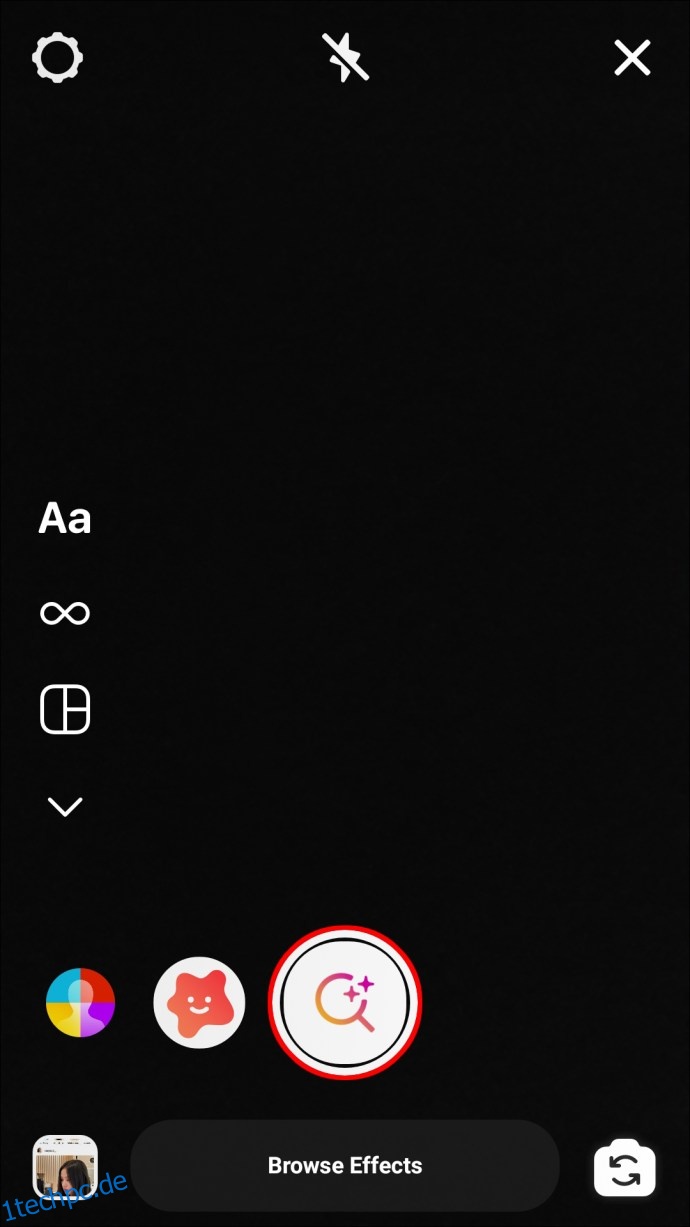 Tippen Sie darauf, um auf die „Effekt-Galerie“ zuzugreifen.
Tippen Sie darauf, um auf die „Effekt-Galerie“ zuzugreifen.
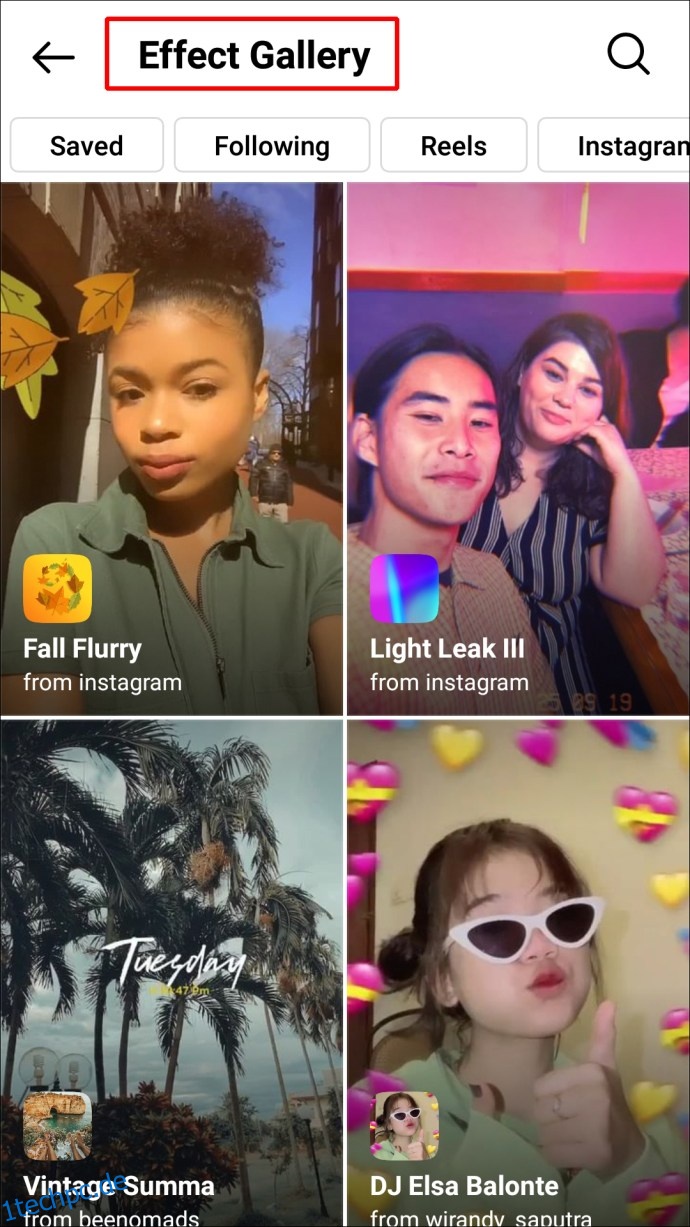 Wählen Sie einen Filter aus den beliebtesten auf der Startseite oder scrollen Sie durch die Kategorien und wählen Sie sie oben aus. Verwenden Sie alternativ die Lupe oben rechts, um nach Filtern zu suchen.
Wählen Sie einen Filter aus den beliebtesten auf der Startseite oder scrollen Sie durch die Kategorien und wählen Sie sie oben aus. Verwenden Sie alternativ die Lupe oben rechts, um nach Filtern zu suchen.
So speichern Sie den Filter auf Ihrem Android-Gerät:
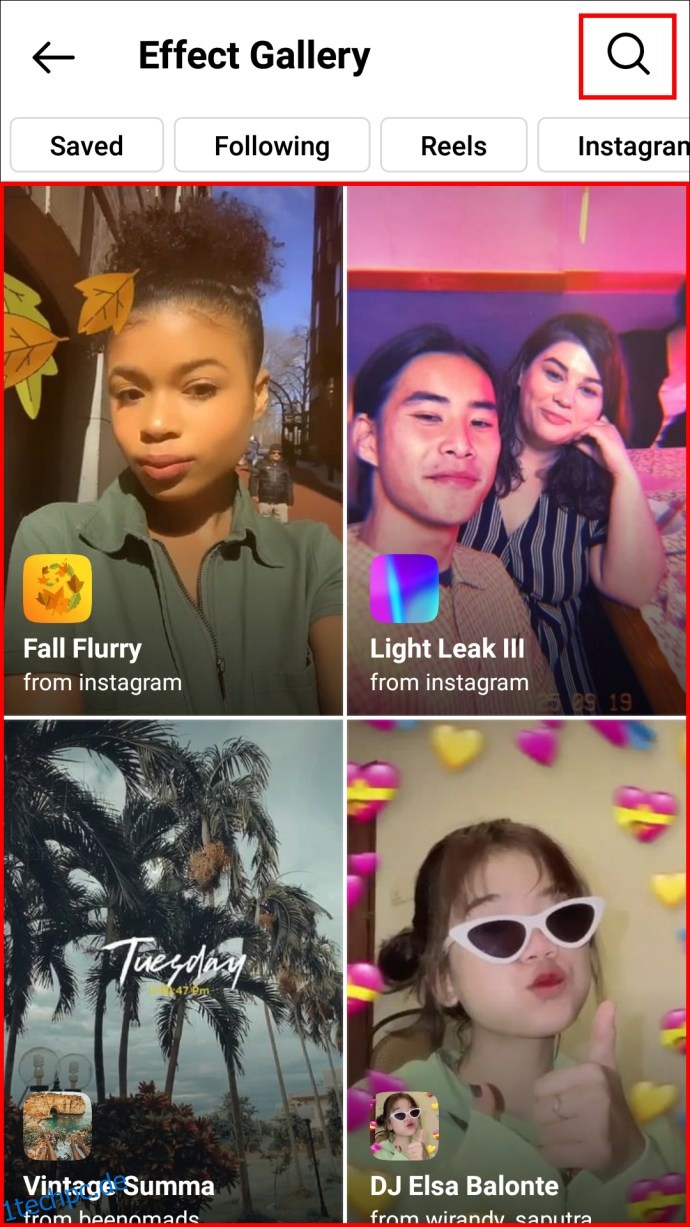 Wählen Sie in „Effect Gallery“ den Filter aus, den Sie ausprobieren möchten, und warten Sie auf die Vorschau.
Wählen Sie in „Effect Gallery“ den Filter aus, den Sie ausprobieren möchten, und warten Sie auf die Vorschau.
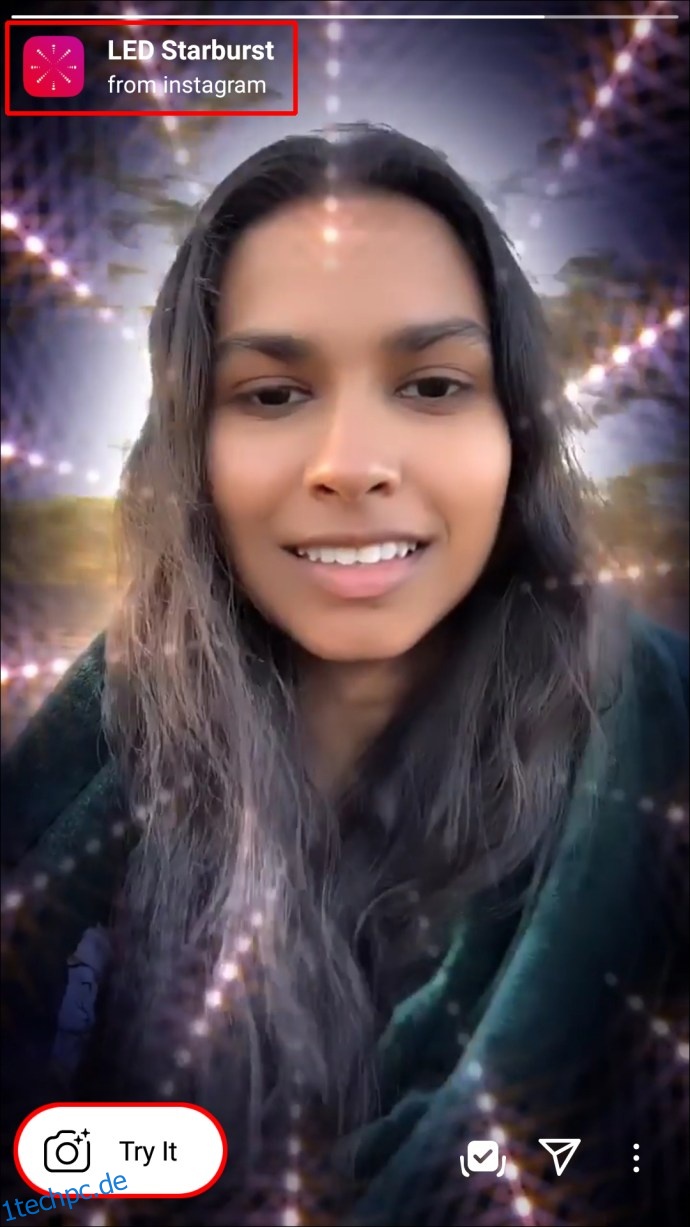 Wählen Sie das Download-Symbol unten rechts, um den Filter auf Ihrer Kamera zu speichern.
Wählen Sie das Download-Symbol unten rechts, um den Filter auf Ihrer Kamera zu speichern.
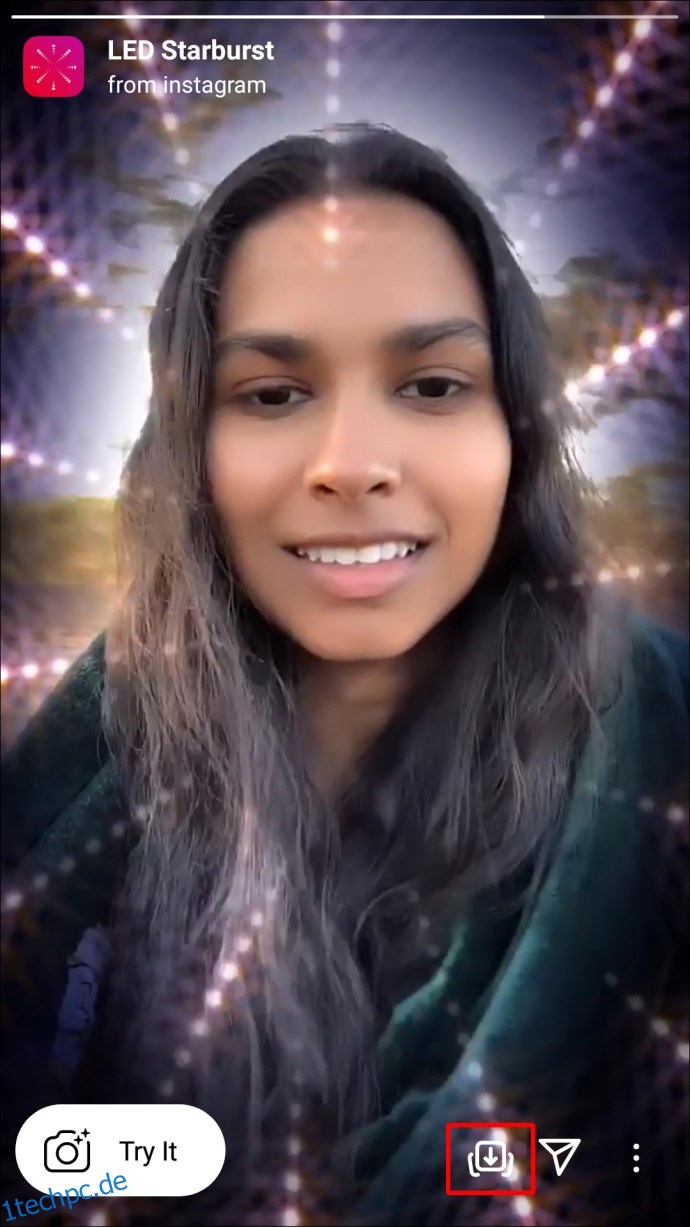 Das Pfeilsymbol ändert sich in ein Häkchen, wenn der Filter gespeichert wird.
Das Pfeilsymbol ändert sich in ein Häkchen, wenn der Filter gespeichert wird.
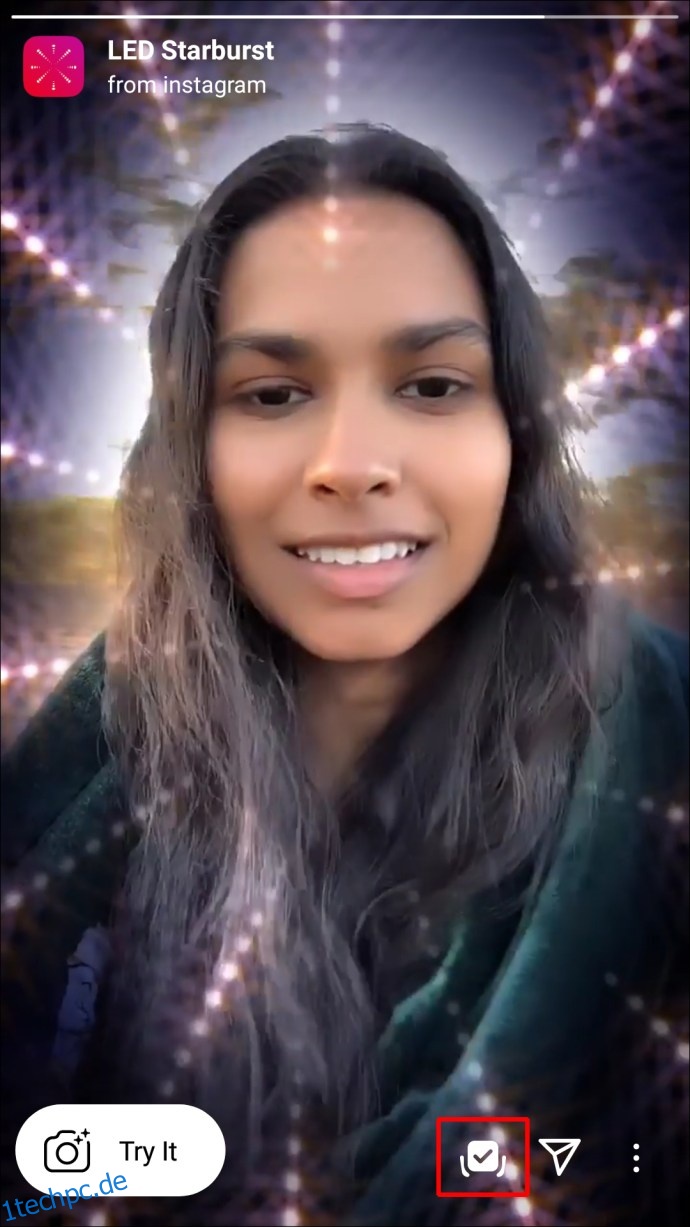 Tippen Sie oben rechts auf dem Filtervorschaubildschirm auf das „X“ oder kehren Sie zur „Effektgalerie“ zurück, indem Sie nach unten wischen.
Tippen Sie unten im Vorschaubildschirm auf den Filternamen, um die Option „Effekt speichern“ aufzurufen.
Tippen Sie oben rechts auf dem Filtervorschaubildschirm auf das „X“ oder kehren Sie zur „Effektgalerie“ zurück, indem Sie nach unten wischen.
Tippen Sie unten im Vorschaubildschirm auf den Filternamen, um die Option „Effekt speichern“ aufzurufen.
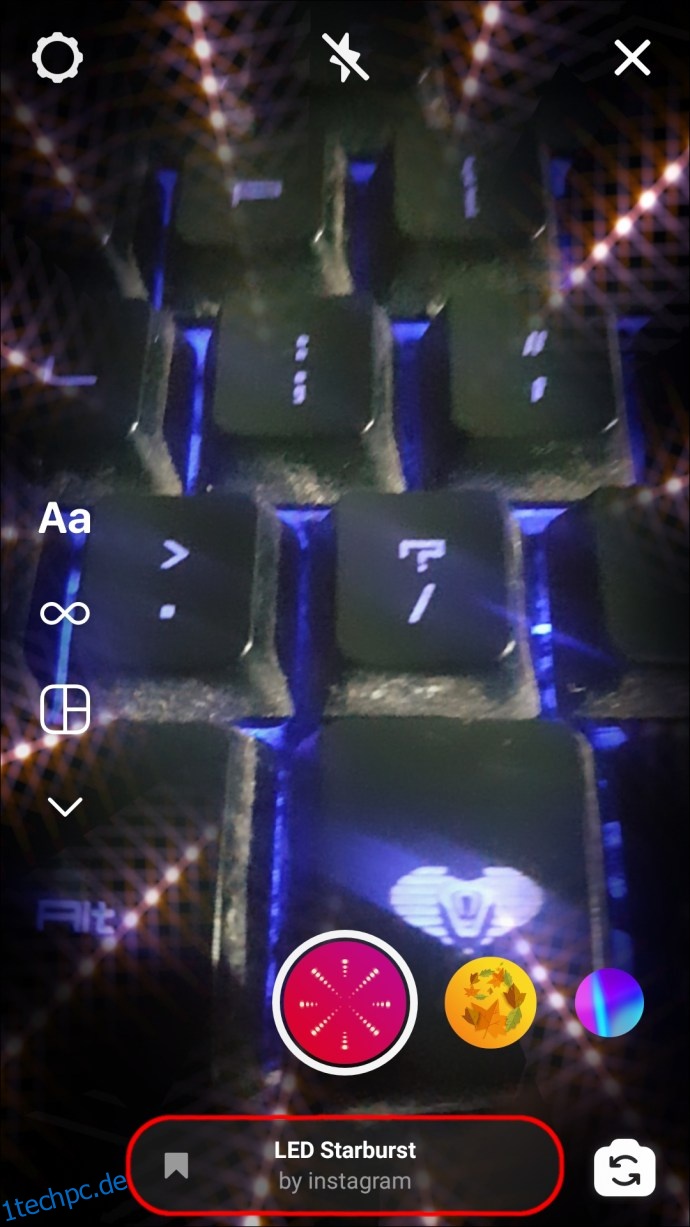 Wählen Sie es aus, um den Filter auf Ihrer Kamera zu speichern.
Wählen Sie es aus, um den Filter auf Ihrer Kamera zu speichern.
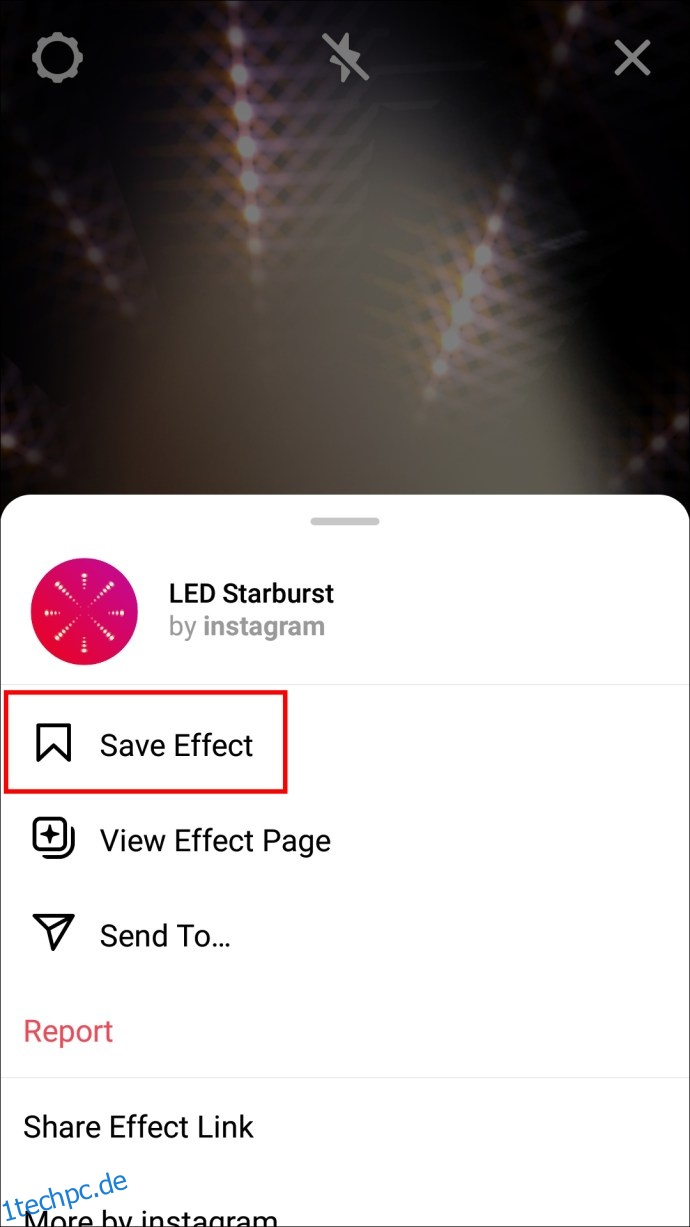 Drücken Sie oben links auf den Zurück-Pfeil, um die „Effect Gallery“ zu verlassen.
Drücken Sie oben links auf den Zurück-Pfeil, um die „Effect Gallery“ zu verlassen.
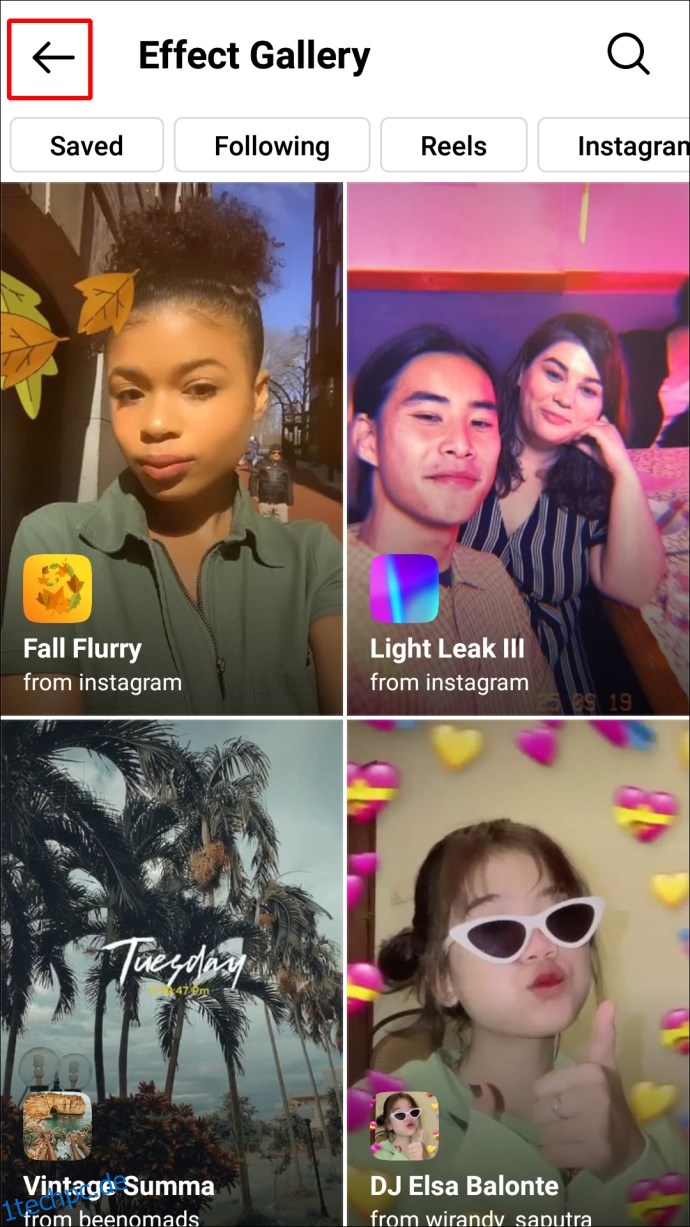
Der Filter ist jetzt im Menü verfügbar.
So fügen Sie den Filter zu Ihrer IG-Story hinzu:
Wählen Sie unten rechts in der Kamera das Smiley-Symbol aus, um auf Ihren gespeicherten Filter zuzugreifen.
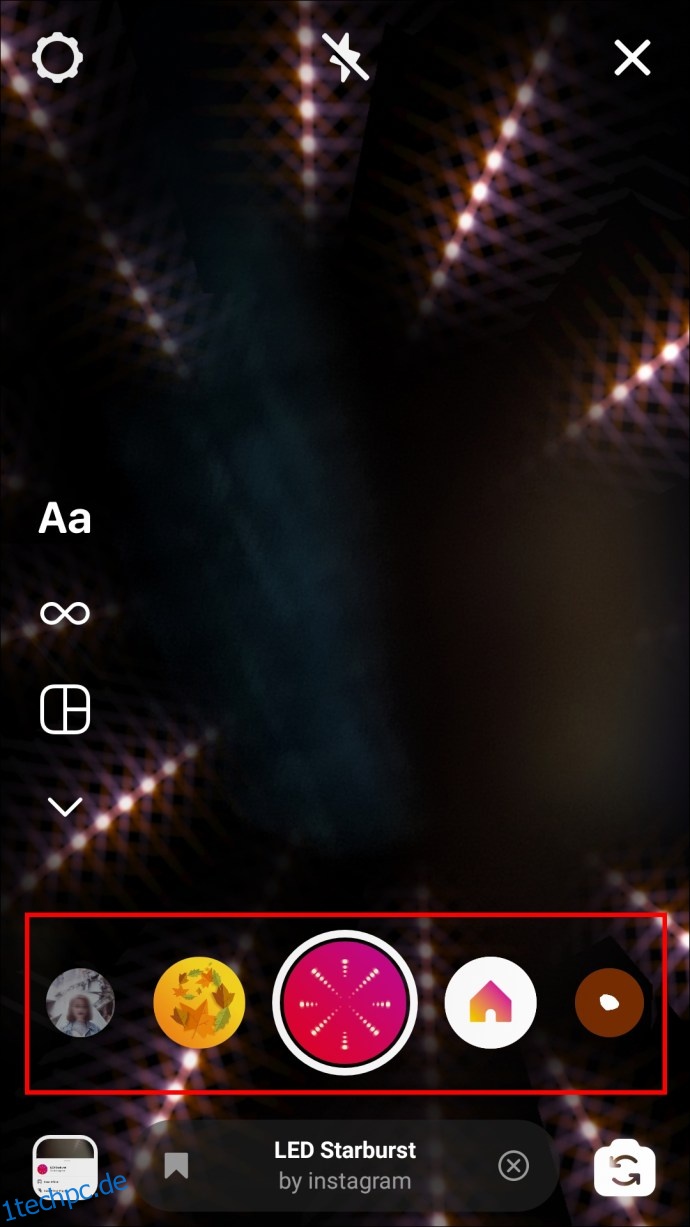 Wählen Sie den Filter aus und tippen oder halten Sie die weiße Kreistaste gedrückt, um ein Bild oder Video aufzunehmen. Dadurch wird das Bild oder Video mit aktiviertem Filter aufgenommen. Oder Sie können unten links auf das Symbol „Kamerarolle“ tippen, um ein vorhandenes Bild oder Video auszuwählen.
Wählen Sie den Filter aus und tippen oder halten Sie die weiße Kreistaste gedrückt, um ein Bild oder Video aufzunehmen. Dadurch wird das Bild oder Video mit aktiviertem Filter aufgenommen. Oder Sie können unten links auf das Symbol „Kamerarolle“ tippen, um ein vorhandenes Bild oder Video auszuwählen.
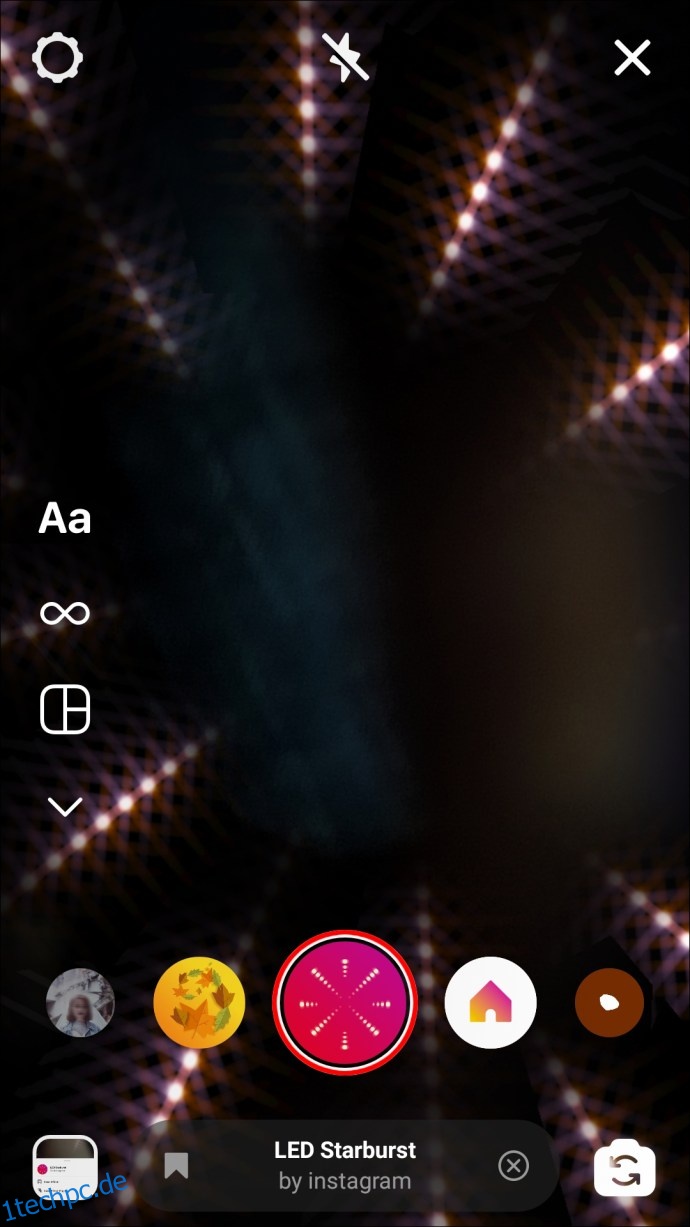 Tippen Sie unten links auf „Ihre Story“.
Tippen Sie unten links auf „Ihre Story“.

Ihr gefiltertes Bild oder Video wird Ihrer täglichen Geschichte hinzugefügt.
So fügen Sie Filter zu Instagram Stories auf einem PC hinzu
Die Fotobearbeitungsfunktion von IG wird nur von Android und iOS unterstützt. Um Instagram-Filter auf Ihrem PC oder Mac auf Ihre Fotos und Videos anzuwenden, ist daher die Hilfe einer Drittanbieter-App erforderlich.
Probieren Sie filterfreundliche Fotobearbeitungs-Apps wie z BatchPhotoFotor (Fenster, Mac), oder CameraBag Fotoum Ihre Filter zu erstellen und sie dann auf Ihrem Desktop zu speichern.
Da IG eine auf Mobilgeräte ausgerichtete App ist, ist die Funktion zum Hochladen von Fotos auch beim Zugriff über das Internet nicht verfügbar. Befolgen Sie daher diese Schritte, um über „Entwicklertools“ in Google Chrome auf die mobile IG-Ansicht zuzugreifen:
Navigieren Sie in Google Chrome zu Instagram.com und melden Sie sich bei Ihrem Konto an.
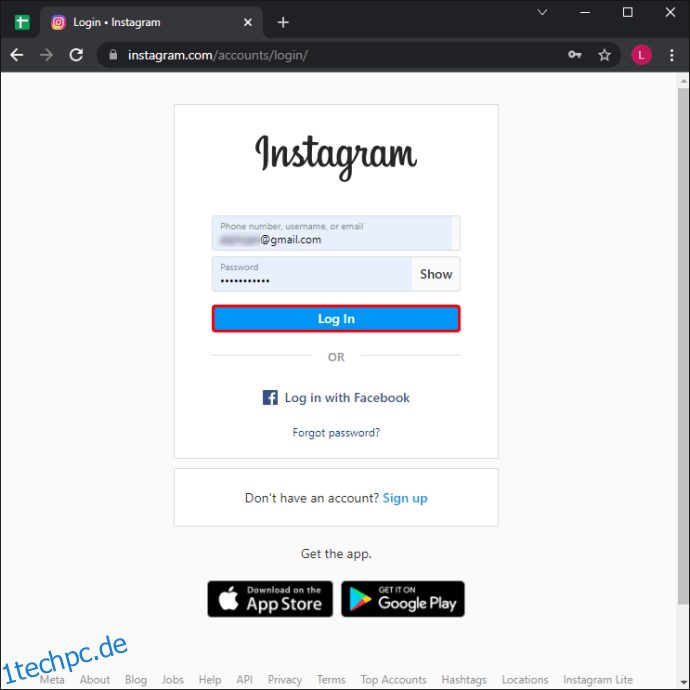 Klicken Sie mit der rechten Maustaste auf eine beliebige Stelle auf der Seite, um das Menü aufzurufen.
Klicken Sie mit der rechten Maustaste auf eine beliebige Stelle auf der Seite, um das Menü aufzurufen.
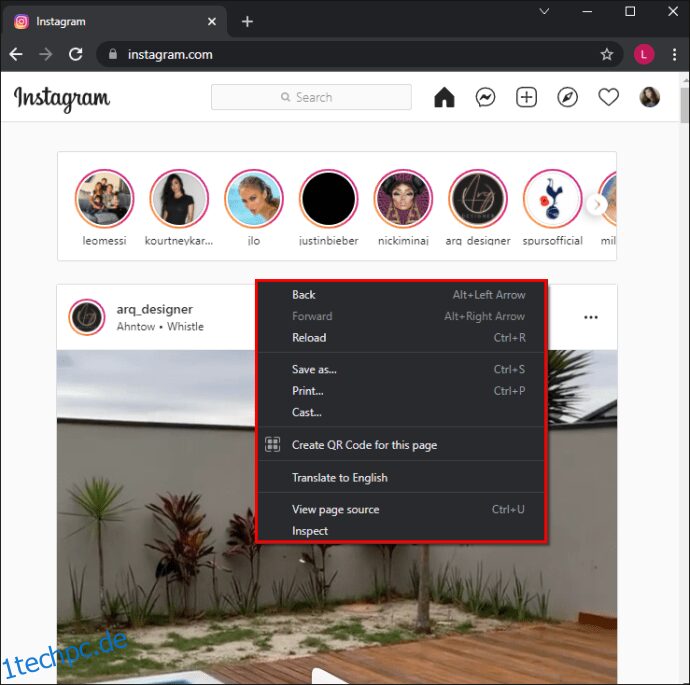 Wählen Sie „Inspizieren“, um das Bedienfeld „Entwicklertools“ zu öffnen. „Developer Tools“ wird auf der rechten Seite gestartet.
Wählen Sie „Inspizieren“, um das Bedienfeld „Entwicklertools“ zu öffnen. „Developer Tools“ wird auf der rechten Seite gestartet.
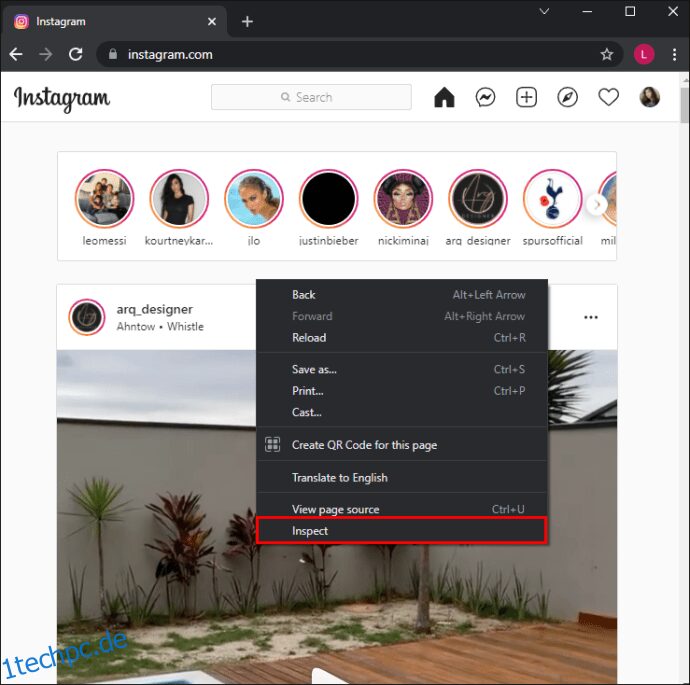 Klicken Sie oben links im Fenster „Developer Tools“ auf „Toggle Device Toolbar“. Es ist das Symbol, das wie ein Telefon und ein Tablet aussieht. Dadurch wird Ihr IG-Konto auf die mobile Ansicht umgestellt.
Klicken Sie oben links im Fenster „Developer Tools“ auf „Toggle Device Toolbar“. Es ist das Symbol, das wie ein Telefon und ein Tablet aussieht. Dadurch wird Ihr IG-Konto auf die mobile Ansicht umgestellt.
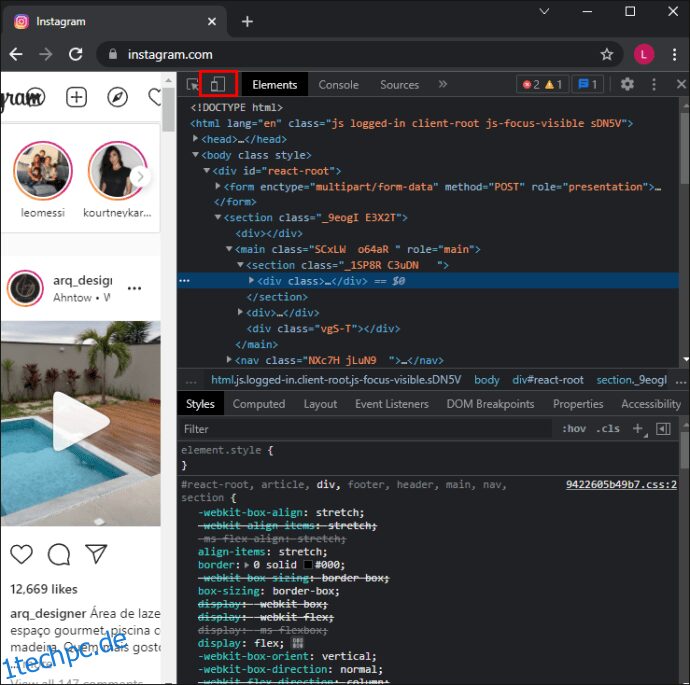 Klicken Sie oben im Hauptfenster auf das Dropdown-Menü „Anzeige“, um eine Ansicht auszuwählen, z. B. iPhone, iPad.
Klicken Sie oben im Hauptfenster auf das Dropdown-Menü „Anzeige“, um eine Ansicht auszuwählen, z. B. iPhone, iPad.
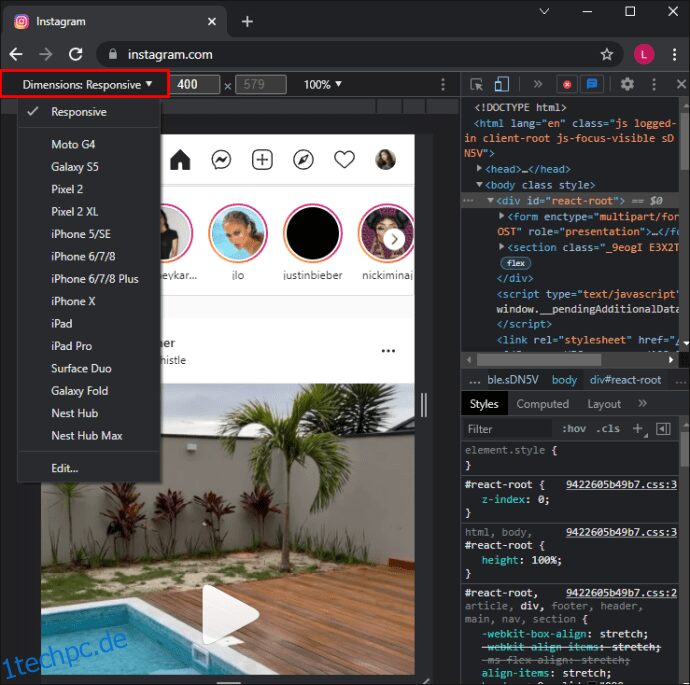 Aktualisieren Sie den Browser.
Aktualisieren Sie den Browser.
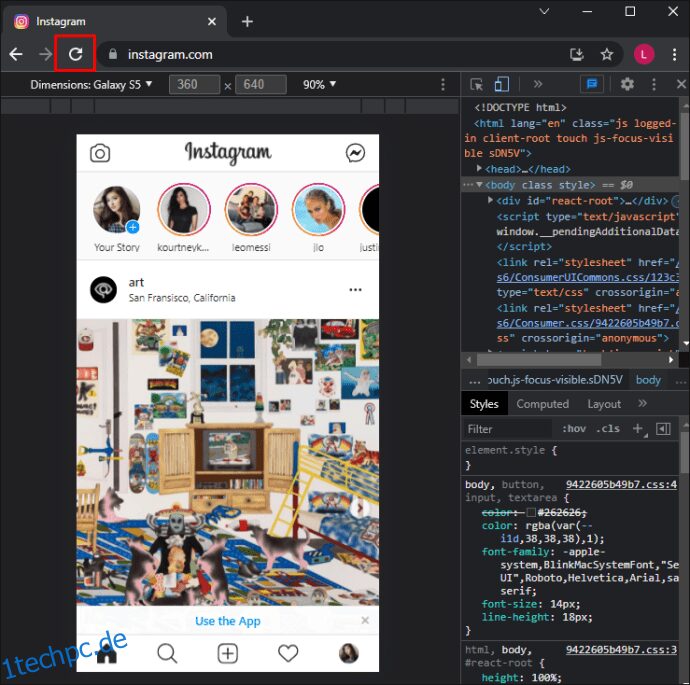
So fügen Sie Ihren gespeicherten Filter zu einer IG-Story hinzu:
Klicken Sie oben links in Ihrem Newsfeed auf das Pluszeichen (+) neben „Ihre Geschichte“.
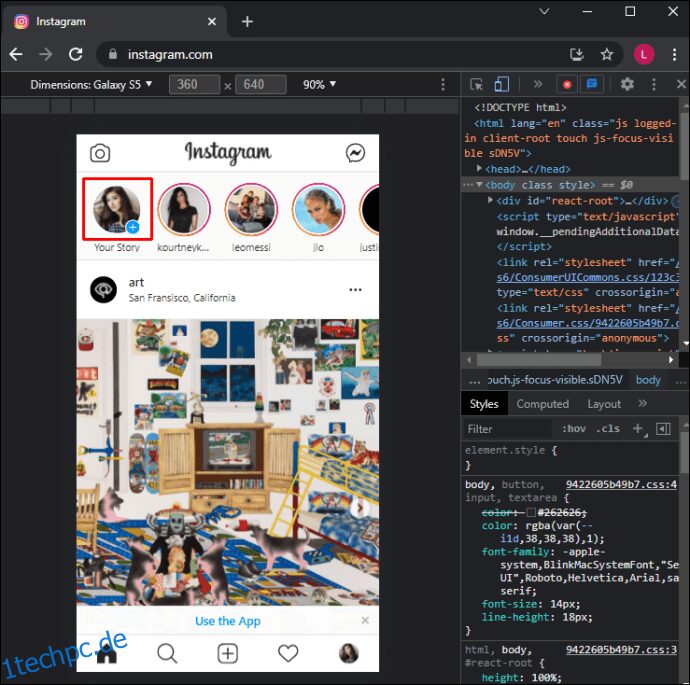 Dies öffnet den Kamerabildschirm. Stellen Sie sicher, dass „Story“ unten ausgewählt ist.
Wählen Sie unten rechts in der Kamera das Smiley-Symbol aus, um auf Ihren gespeicherten Filter zuzugreifen.
Suchen Sie den zuvor erstellten Filter im „Datei-Explorer“ oder „Finder“.
Klicken Sie darauf, um es auszuwählen.
Klicken oder halten Sie die weiße Kreistaste gedrückt, um ein Bild oder Video aufzunehmen. Dadurch wird das Bild oder Video mit aktiviertem Filter aufgenommen. Oder tippen Sie unten links auf das Symbol „Kamerarolle“, um ein vorhandenes Bild oder Video auszuwählen, das auf Ihrem Computer gespeichert ist.
Klicken Sie unten links auf „Ihre Geschichte“.
Dies öffnet den Kamerabildschirm. Stellen Sie sicher, dass „Story“ unten ausgewählt ist.
Wählen Sie unten rechts in der Kamera das Smiley-Symbol aus, um auf Ihren gespeicherten Filter zuzugreifen.
Suchen Sie den zuvor erstellten Filter im „Datei-Explorer“ oder „Finder“.
Klicken Sie darauf, um es auszuwählen.
Klicken oder halten Sie die weiße Kreistaste gedrückt, um ein Bild oder Video aufzunehmen. Dadurch wird das Bild oder Video mit aktiviertem Filter aufgenommen. Oder tippen Sie unten links auf das Symbol „Kamerarolle“, um ein vorhandenes Bild oder Video auszuwählen, das auf Ihrem Computer gespeichert ist.
Klicken Sie unten links auf „Ihre Geschichte“.
Ihr gefiltertes Bild oder Video wird Ihrer täglichen Geschichte hinzugefügt.
Häufig gestellte Fragen
Wie finde ich Instagram-Filter nach Ersteller?
So suchen Sie nach einem IG-Filter eines bestimmten Erstellers:
1. Suchen Sie das Profil des Erstellers.
2. Tippen Sie über ihrem Raster auf das Smiley-Gesicht.
3. Wählen Sie den gewünschten Filter aus und tippen Sie dann auf „Ausprobieren“ oder wählen Sie den Abwärtspfeil, um ihn herunterzuladen.
4. Nehmen Sie mithilfe des Filters ein Foto oder Video auf, um es mit Ihren Freunden zu teilen.
Hinzufügen von Filtern zu Ihren IG-Geschichten
Wenn es um knallende Selfies und Videos geht, ist IG einer der besten Bildbearbeiter für soziale Medien. Ihre Filter helfen dabei, Ihre Posts mit einem künstlerischen Finish hervorzuheben.
Mit der mobilen IG-App haben Sie Zugriff auf alle Bearbeitungsfunktionen zum Hinzufügen von Filtern zu Ihren Geschichten. Da IG jedoch eine auf Mobilgeräte ausgerichtete App ist, sind diese Optionen auf dem Desktop nicht verfügbar. Glücklicherweise bietet die mobile Ansicht beim Zugriff auf Ihr IG-Konto über „Entwicklertools“ in Google Chrome die meisten mobilen Funktionen.
Welche Art von Filtern fügen Sie am liebsten zu Ihren Fotos und Videos hinzu? Sagen Sie es uns im Kommentarbereich unten.